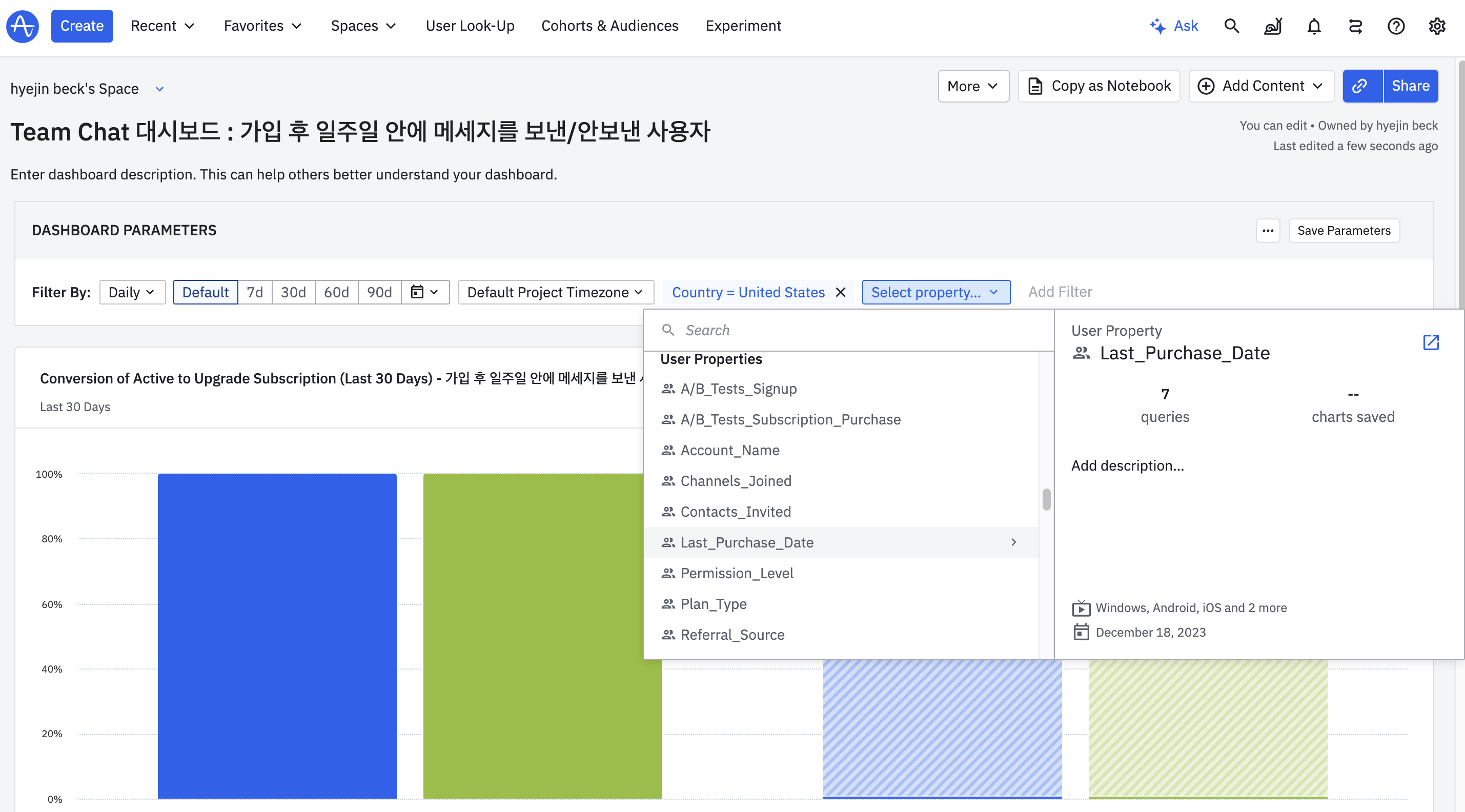
미리보기
목차
다양한 차트를 활용한 대시보드
- 대시보드란
- 대시보드 생성방법
- 대시보드 생성
- 대시보드 형태변경 (Visualizing)
추가기능
- Compass 차트 (상관분석)
- Stickiness (Power Users)
- Release 노트
- User Journey 엿보기
- Show User Paths (그 뒤에)
- View User Streams (그 전에)
- Journey 차트 (베타)
- AB180라이브러리 참고
실무활용 tip
- 결제 페이지에서 결제 전환율 높이기
핵심지표 트래킹
- DashBoard
대시보드란
목적1. 프로덕트 전체 KPI를 관리하기 위해서
- DAU, WAU, MAU,
- 구매 전환율 및 전환에 걸리는 시간
- 리텐션, 레저렉션
- UTM별 유입 현황 등
목적2. 특정 실험 하나를 위해서
- 실험의 목표를 측정할 수 있는 지표 ( 차트들 )
- 가설 검증 지표 등
대시보드 생성방법
우선 하나의 차트를 저장(Save)한 뒤, 대시보드로 생성 (Create Dashboard) 합니다.
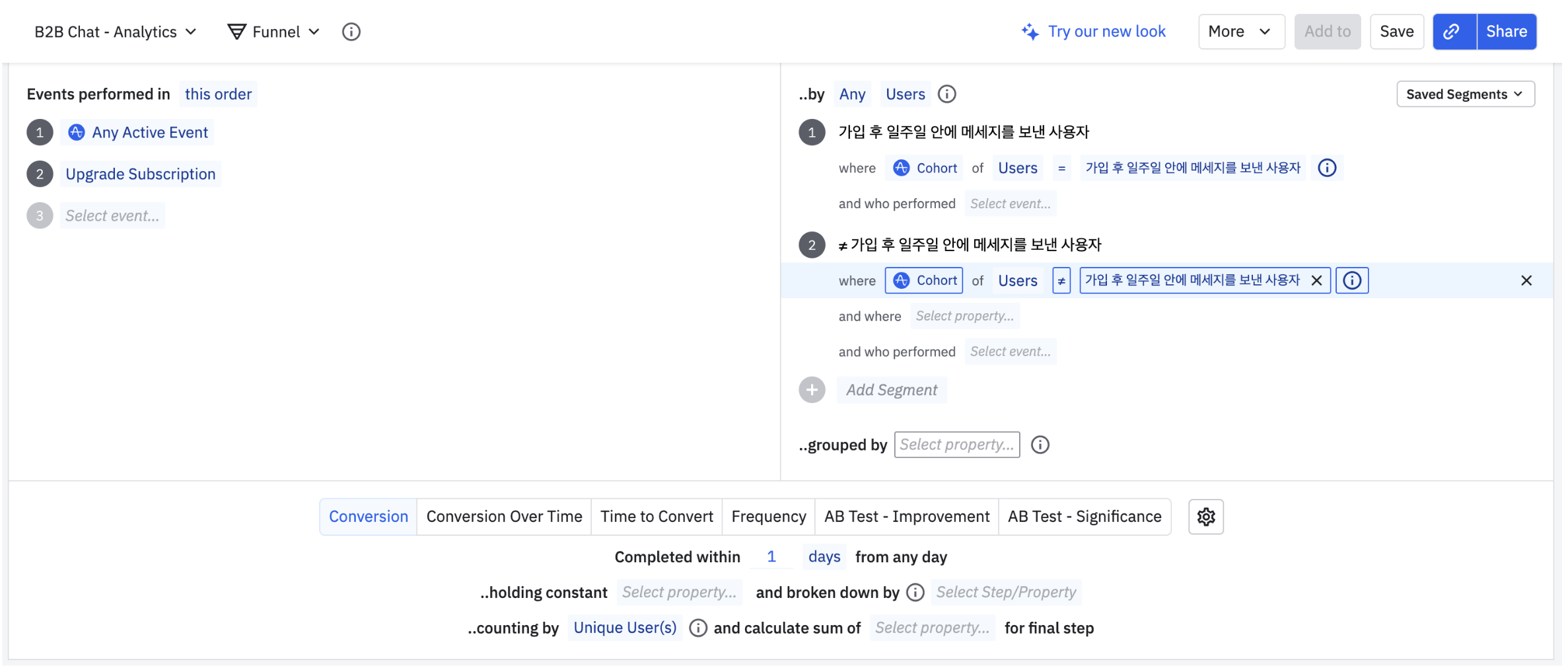
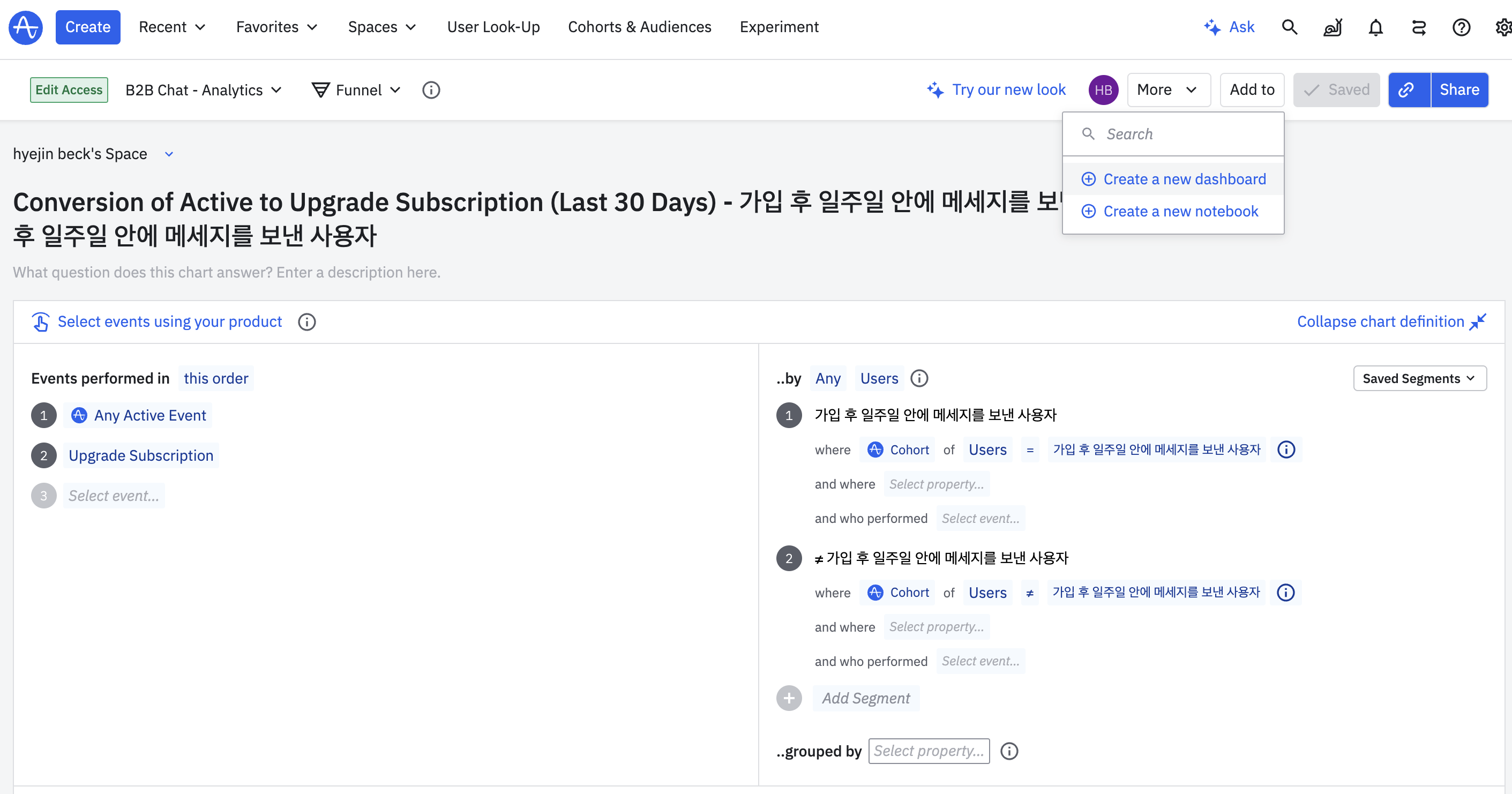
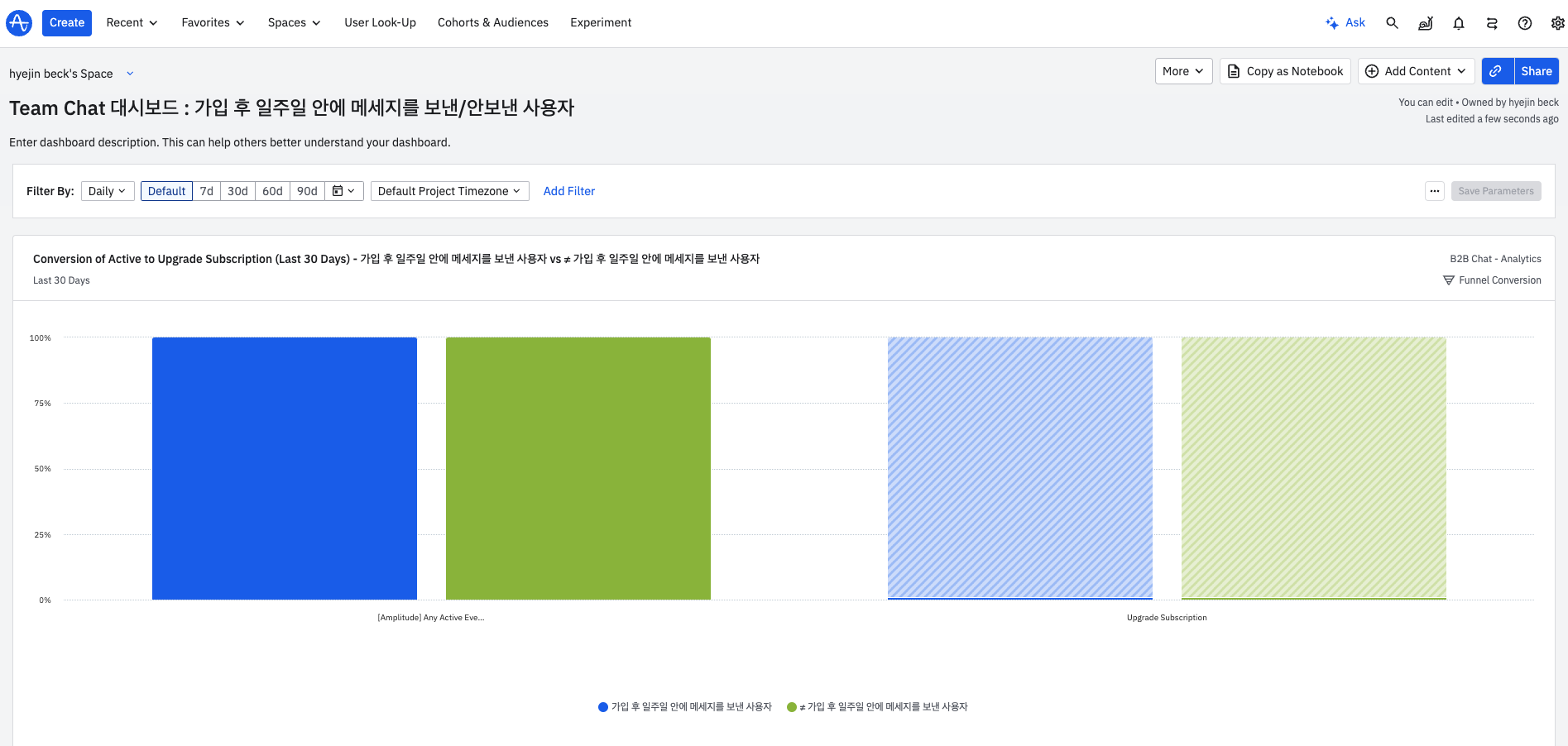
또한 생성된 대시보드에 Add Content 기능을 통해 추가할수도 있습니다.
만들어본 코호트 하나를 추가해보겠습니다.
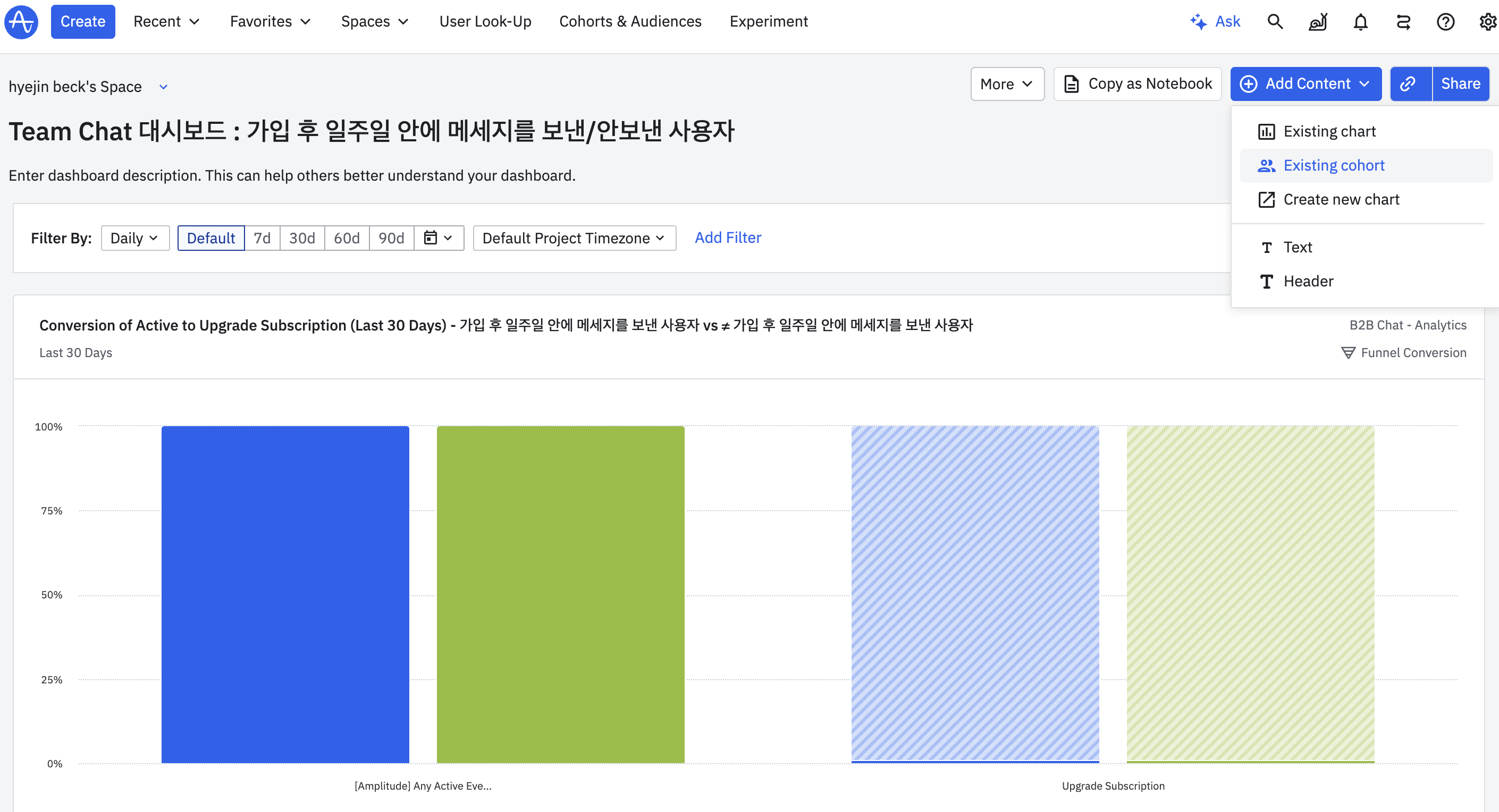
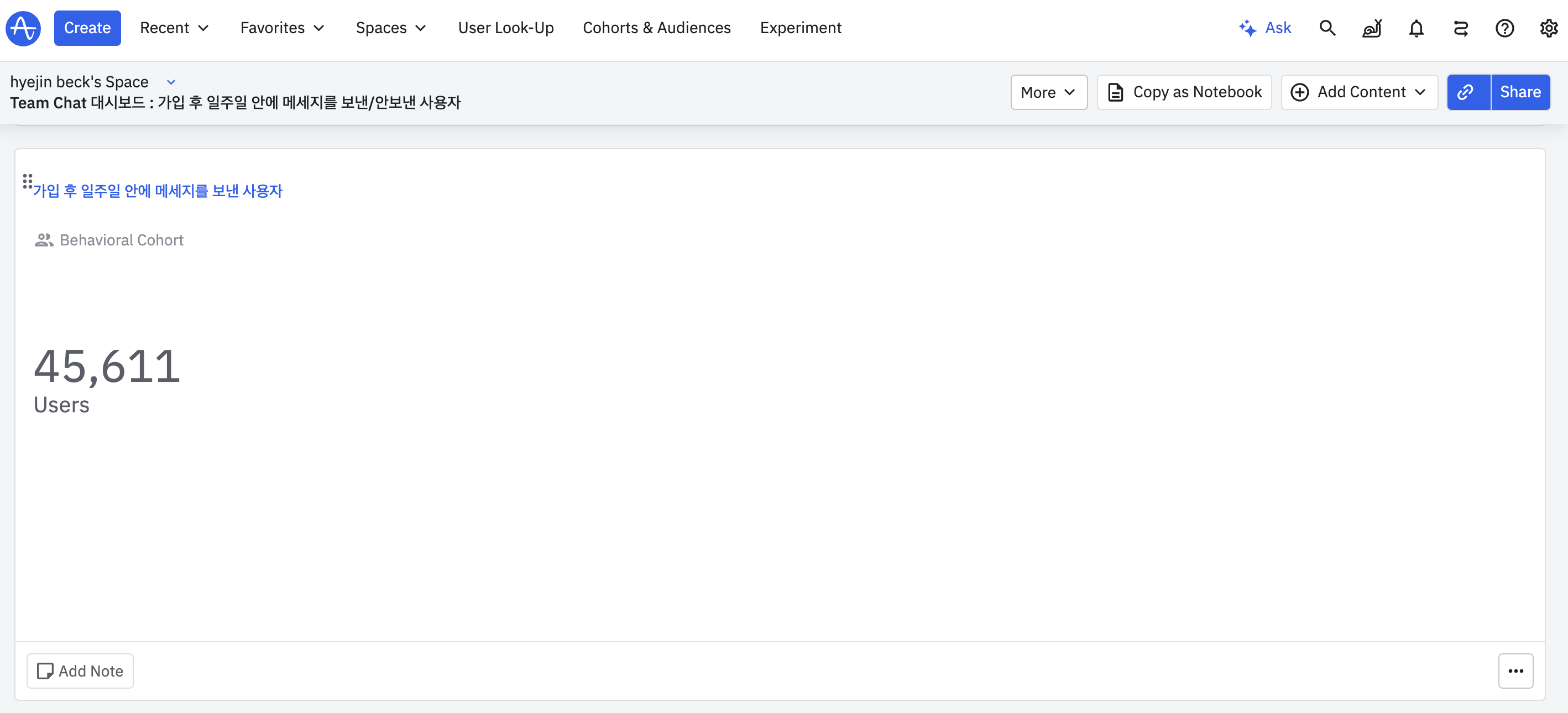
이제 대시보드를 통해서 업데이트 되는 코호트(특정 유저수) 추이를 확인할 수 있습니다.
Add Filter를 통해, 차트에 추가 조건을 생성할 수도 있습니다.
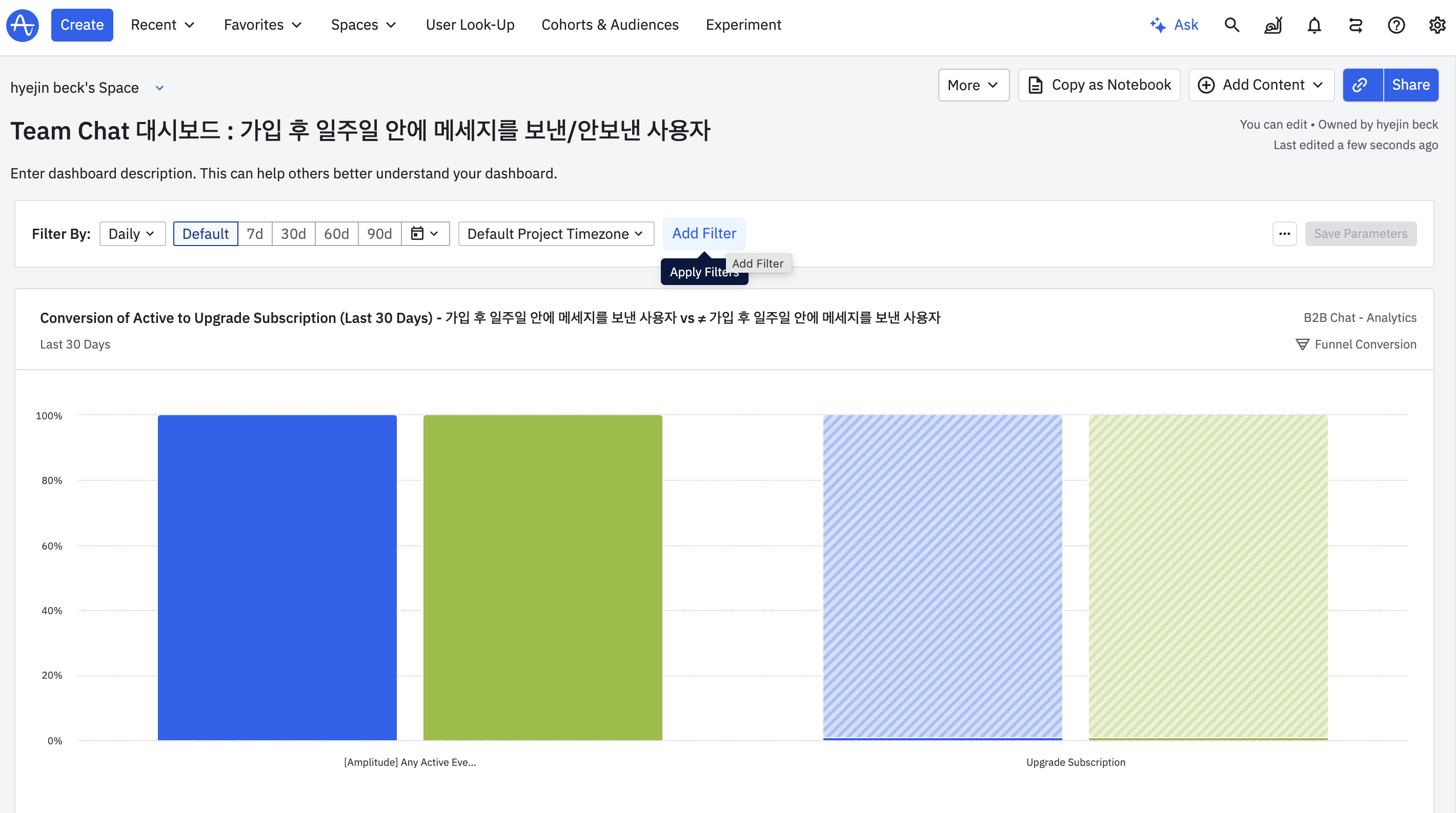
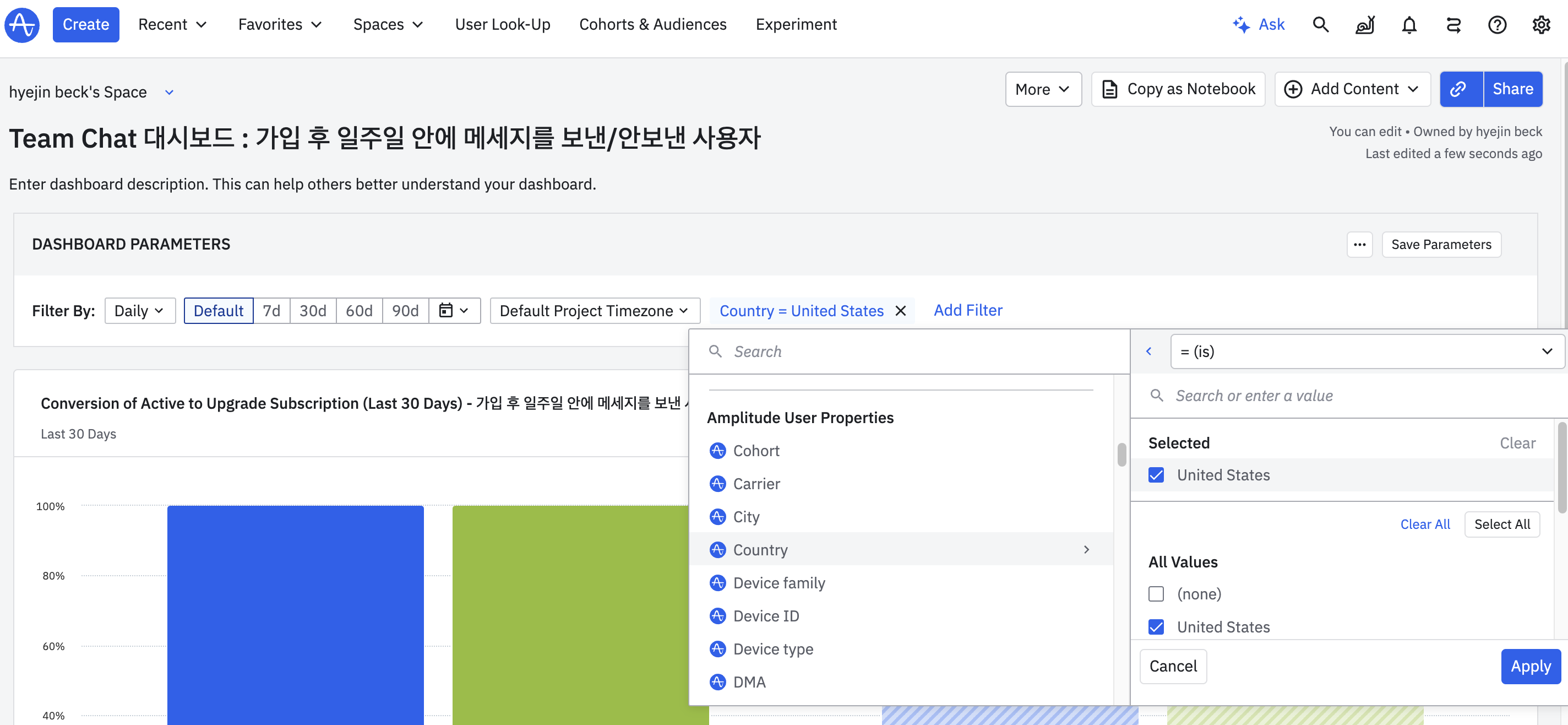
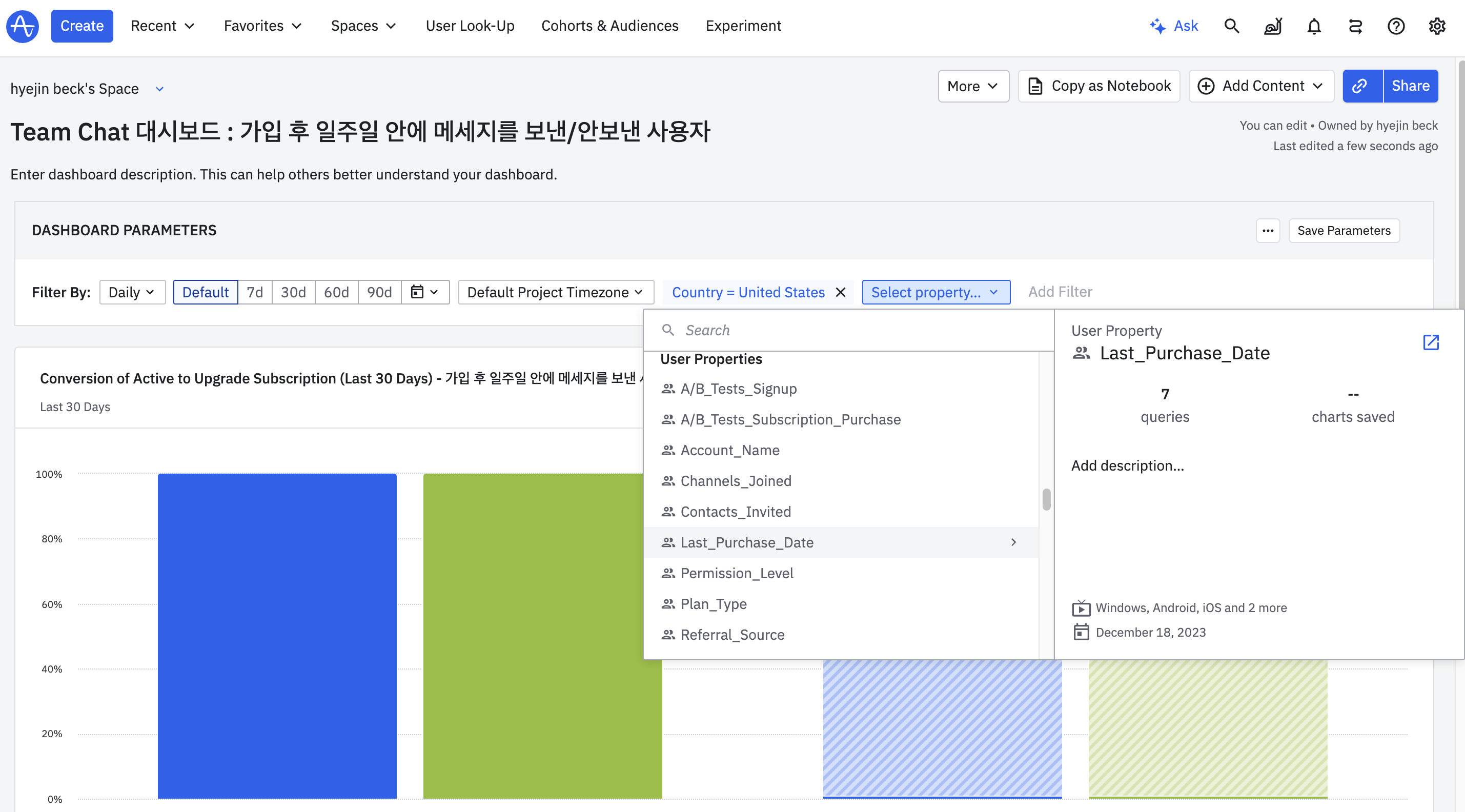
Add Filter로 추가한 유저의 조건은
차트의 제목을 클릭해서 들어가보시면, 추가된게 확인됩니다.
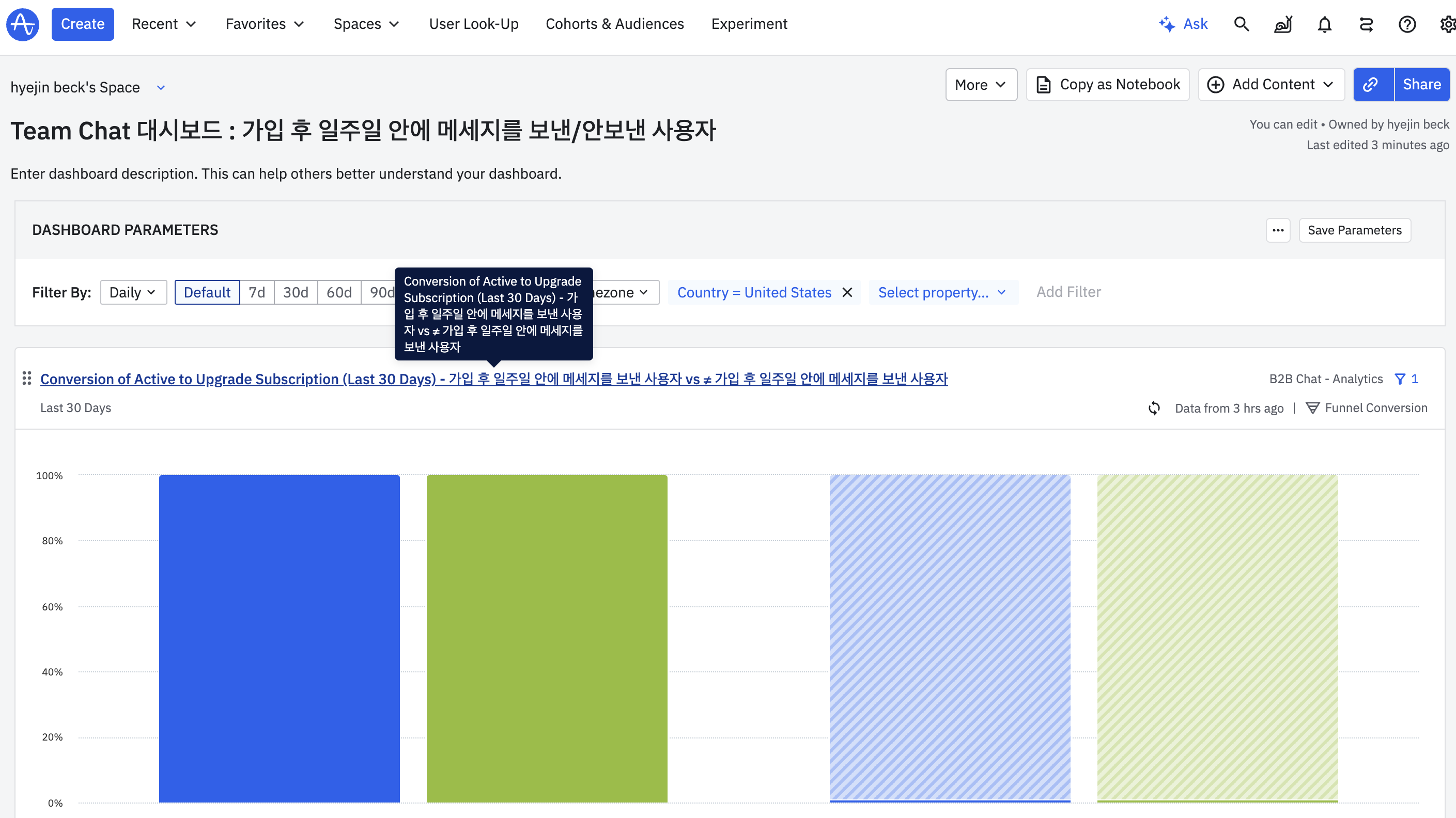
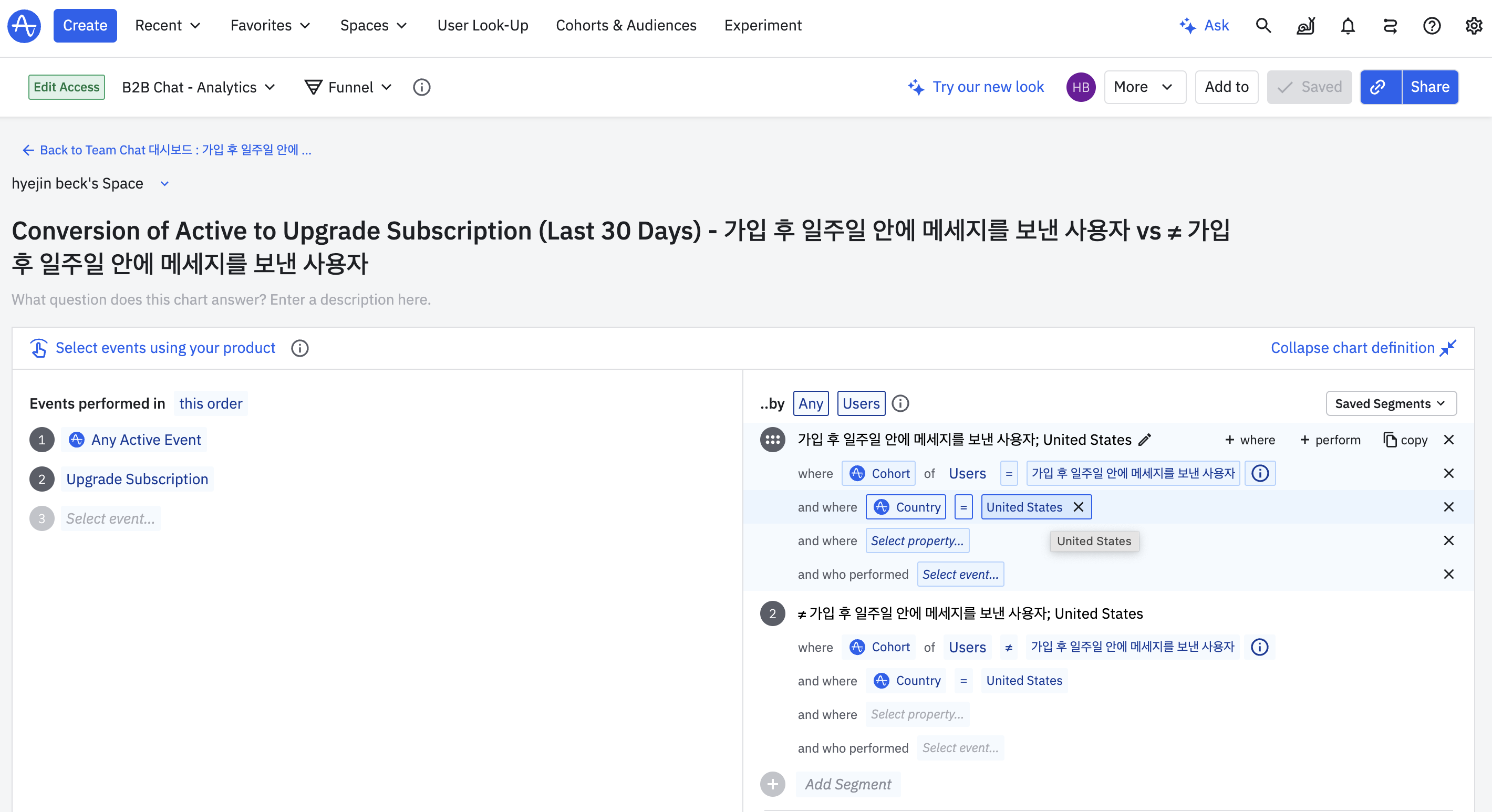
단! Save Parameters로 저장을 해야 다른 사람들도 보입니다!
대시보드 생성
B2B Chat - Analytics 서비스의 핵심 지표를 트랙킹할수 있는 대시보드를 만들어 주세요.
- WAU (Weekly Active Users)
- Plan Type별 주간 신규 회원가입(Sign up)수
- 최근 7일간 무료 계정 사용자가 많이 하는 이벤트 추이(Top Global Events 활용)
- 무료 계정 사용자의 유료계정으로 업그레이드하는 전환율
WAU(Weekly Active Users)
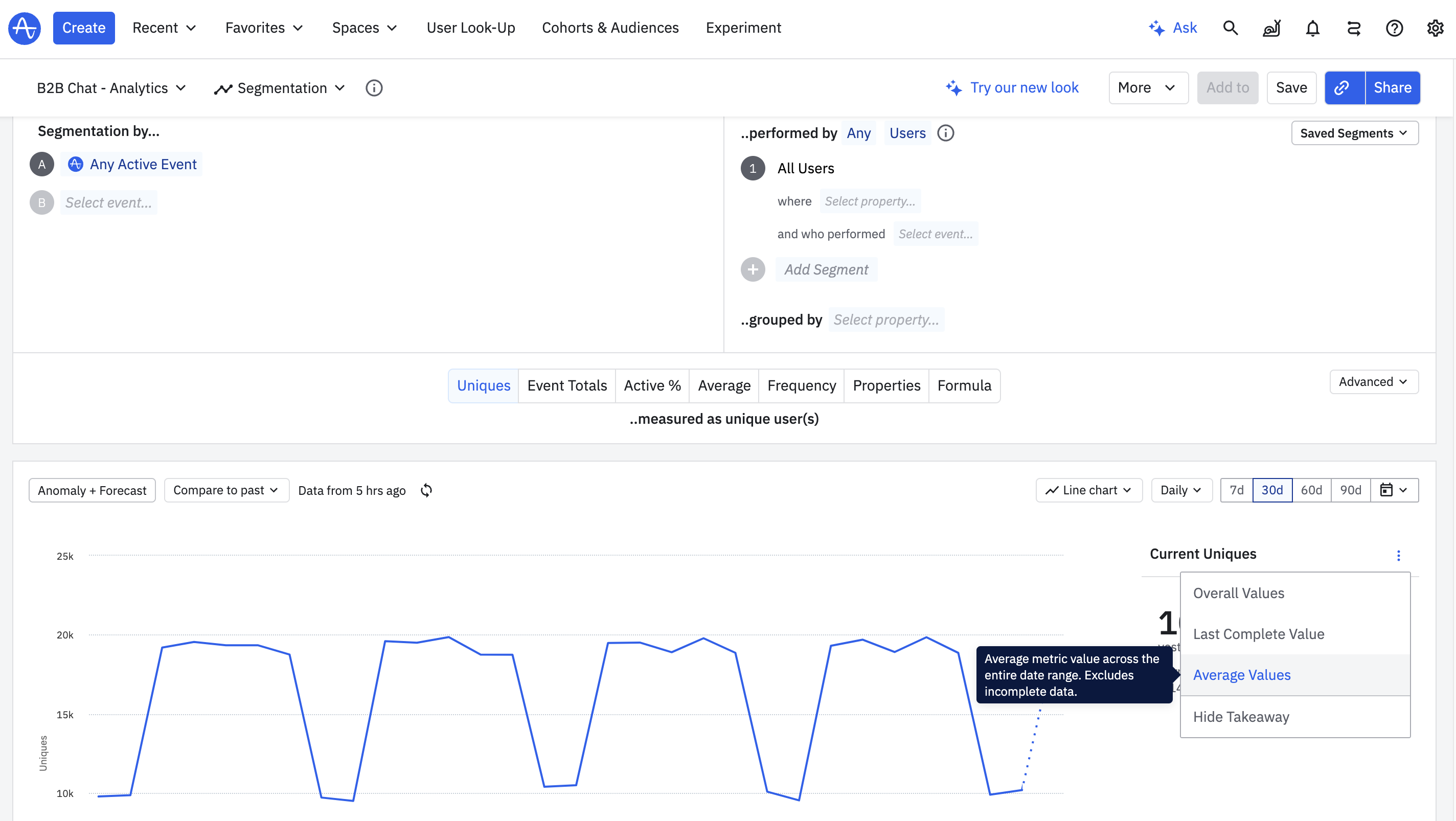
Weekly Active Users 차트를 평균값 (Average Values) 으로 설정해서 보겠습니다.
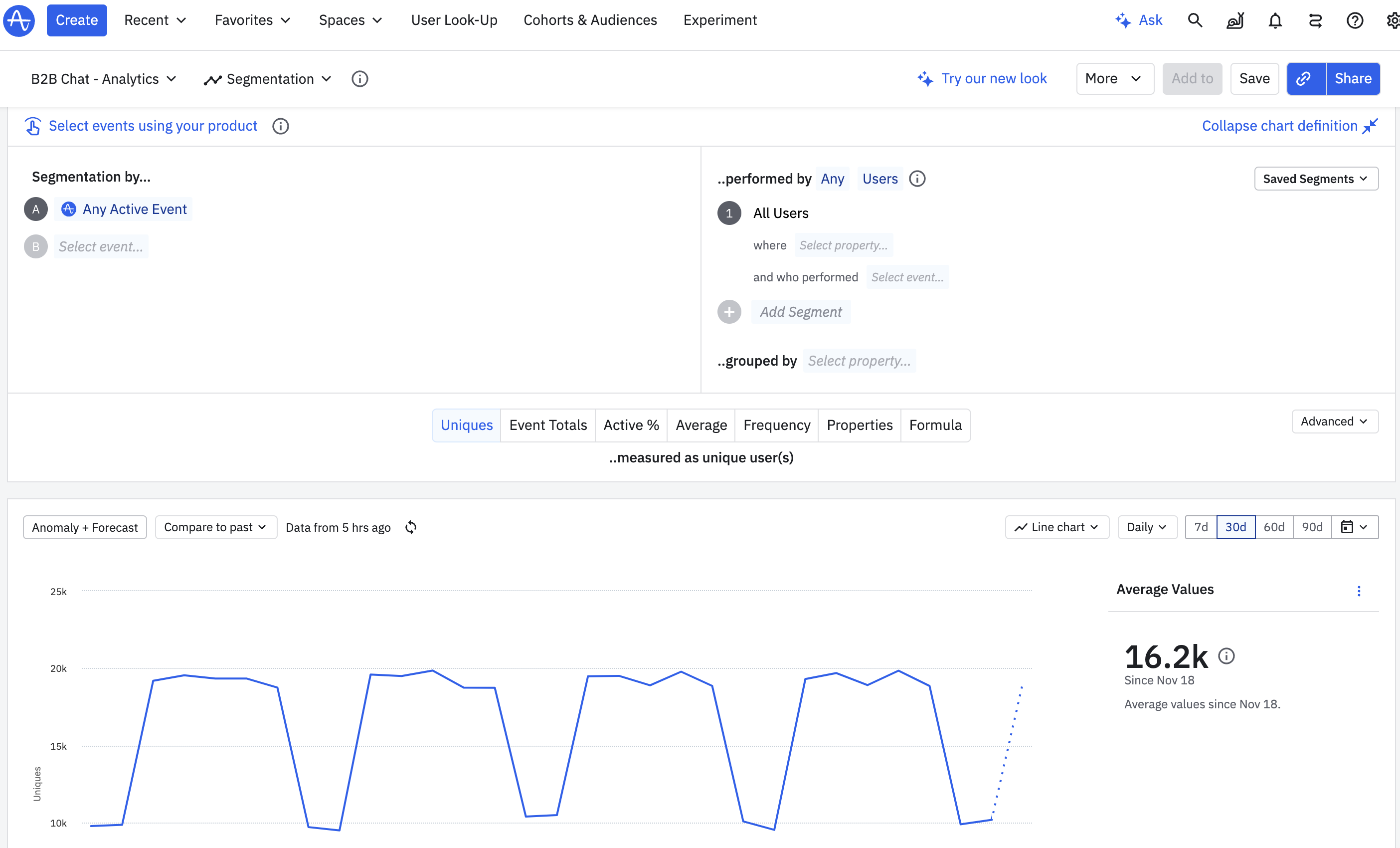
그리고 Save 한 뒤, 만든 대시보드에 추가하겠습니다.
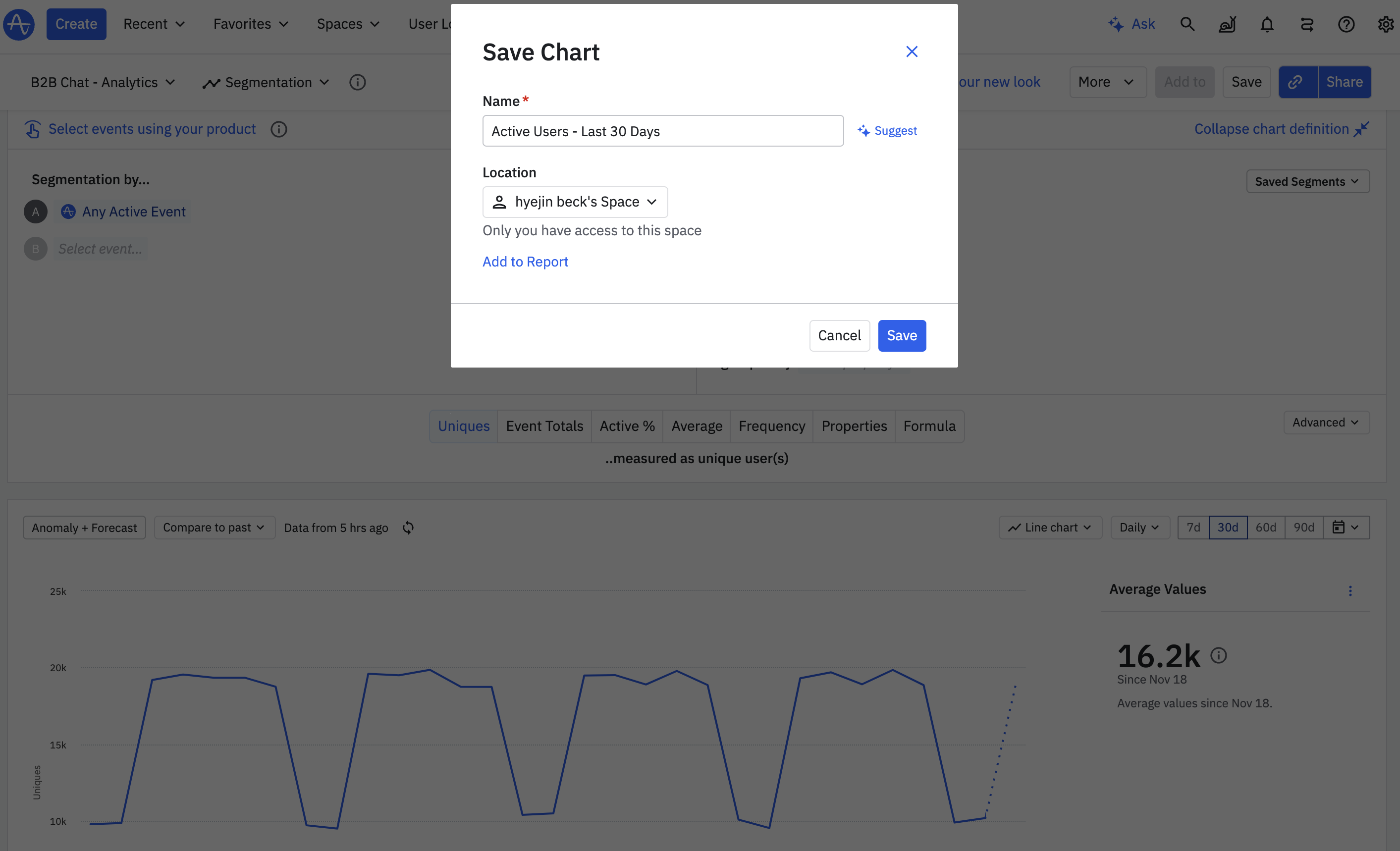
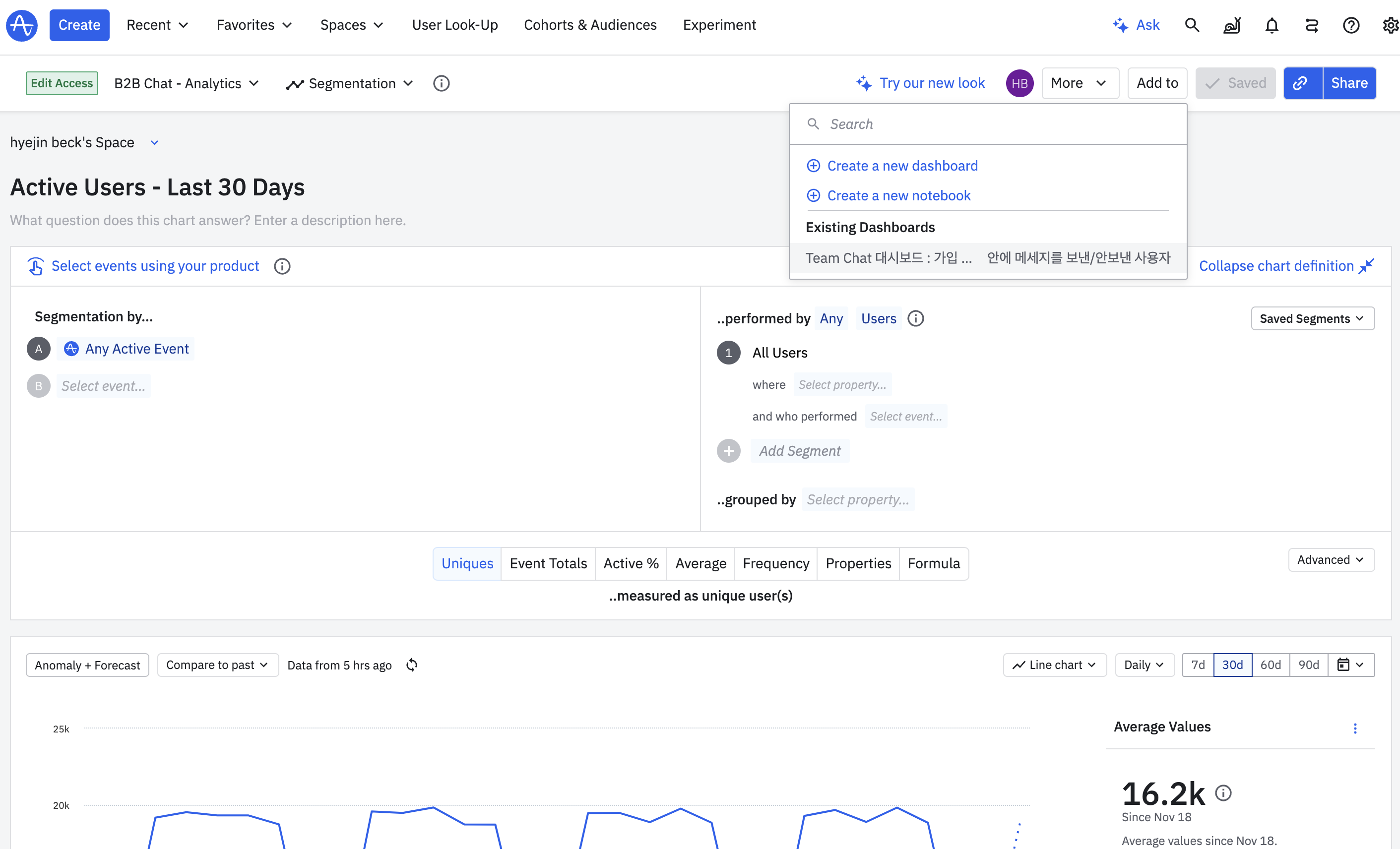
PlanType별 주간신규회원가입(Sign up)수
Event : User Sign Up
All Users group by Plan Type
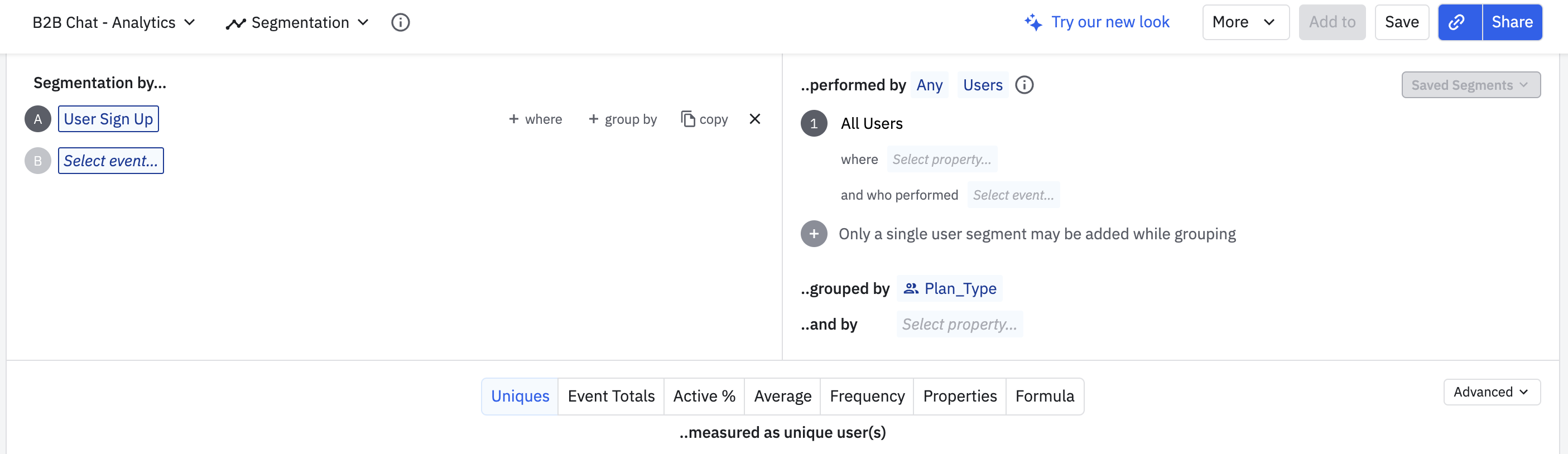
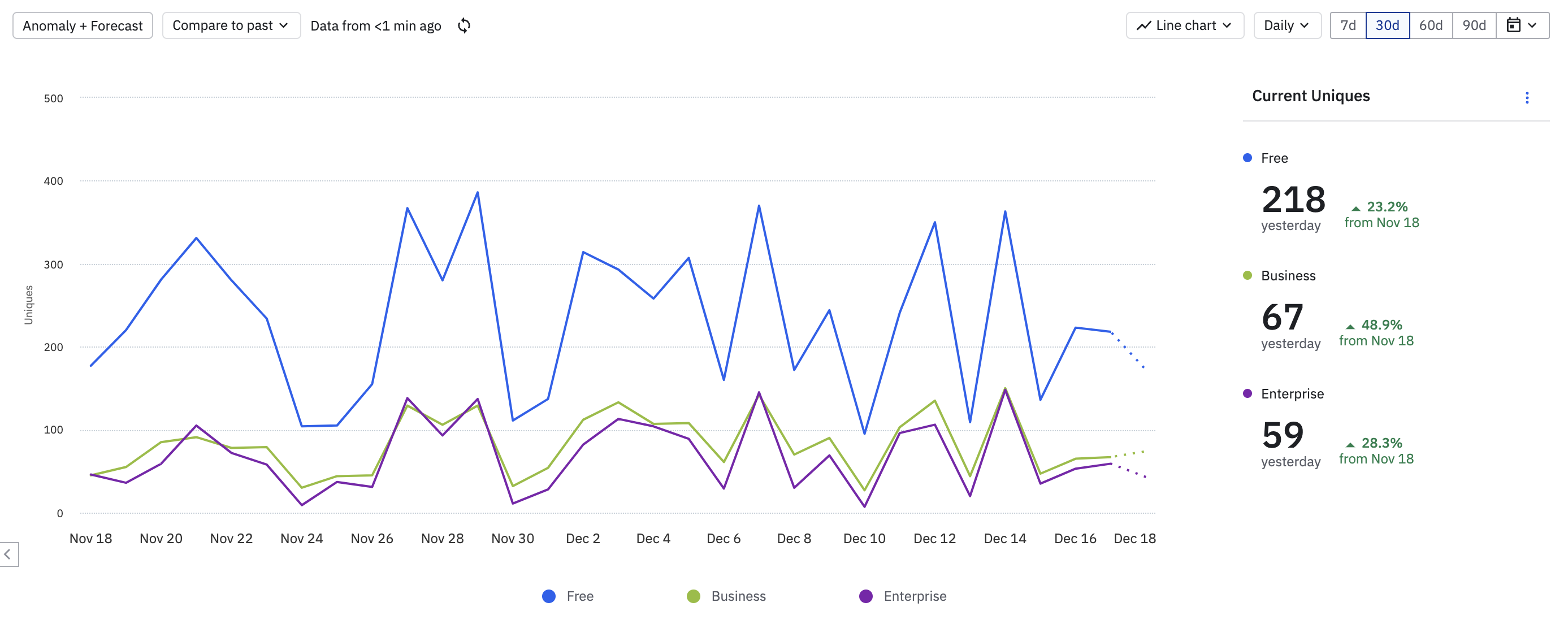
역시나 이 차트도 대시보드로 저장해주겠습니다.
최근 7일간 무료 계정 사용자가 많이 하는 이벤트 추이
Users : All Users where Plan_Type = Free 무료 계정 사용자
Event : Top Global Events (가장 많이 하는 상위권 이벤트들을 보여줍니다)
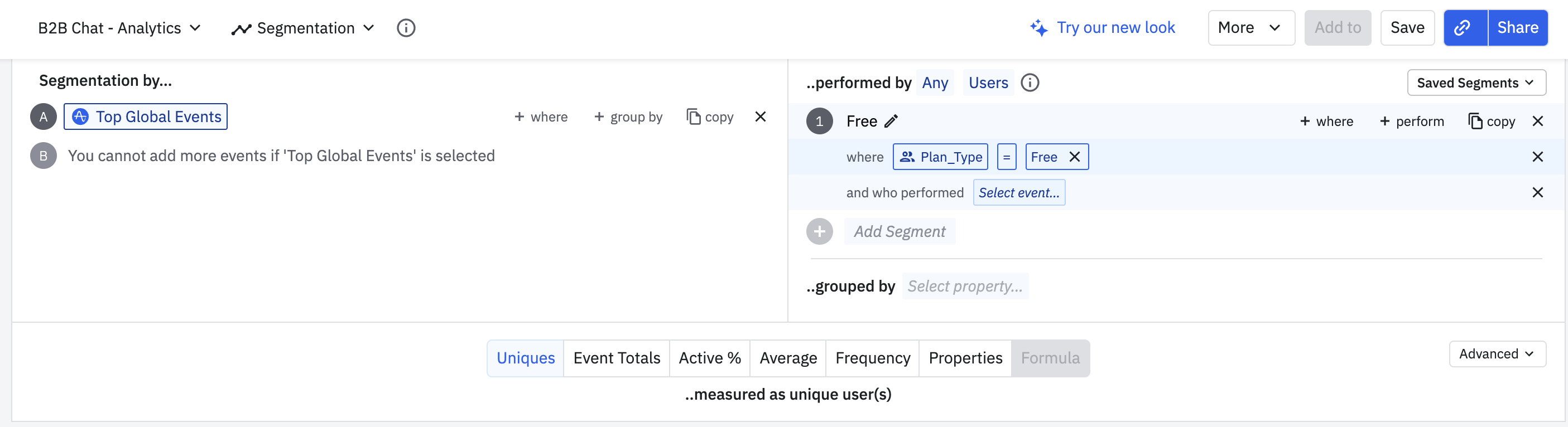
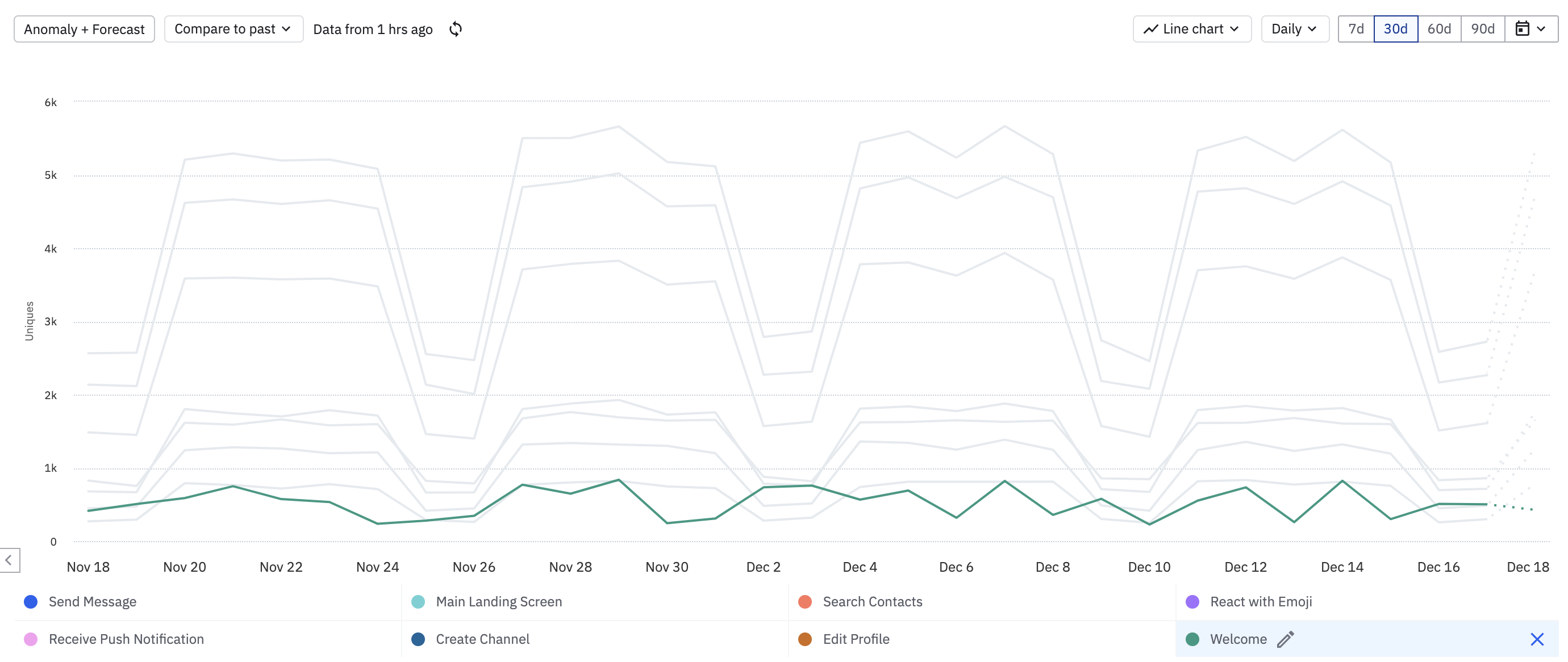
Start event 같이 기본적인건 X를 눌러 제거해주면,
그 다음으로 많이 하는 상위권 이벤트가 대신 추가됩니다.
역시나 이 차트도 대시보드로 저장해주겠습니다.
무료 계정 사용자의 유료계정으로 업그레이드하는 전환율
전환율이니까 Funnel 차트를 이용하겠습니다.
User가 어떠한 행동(Any Active event)을 하다가 --> 유료로 Upgrade Subscription을 하는 전환율을 알아보겠습니다.
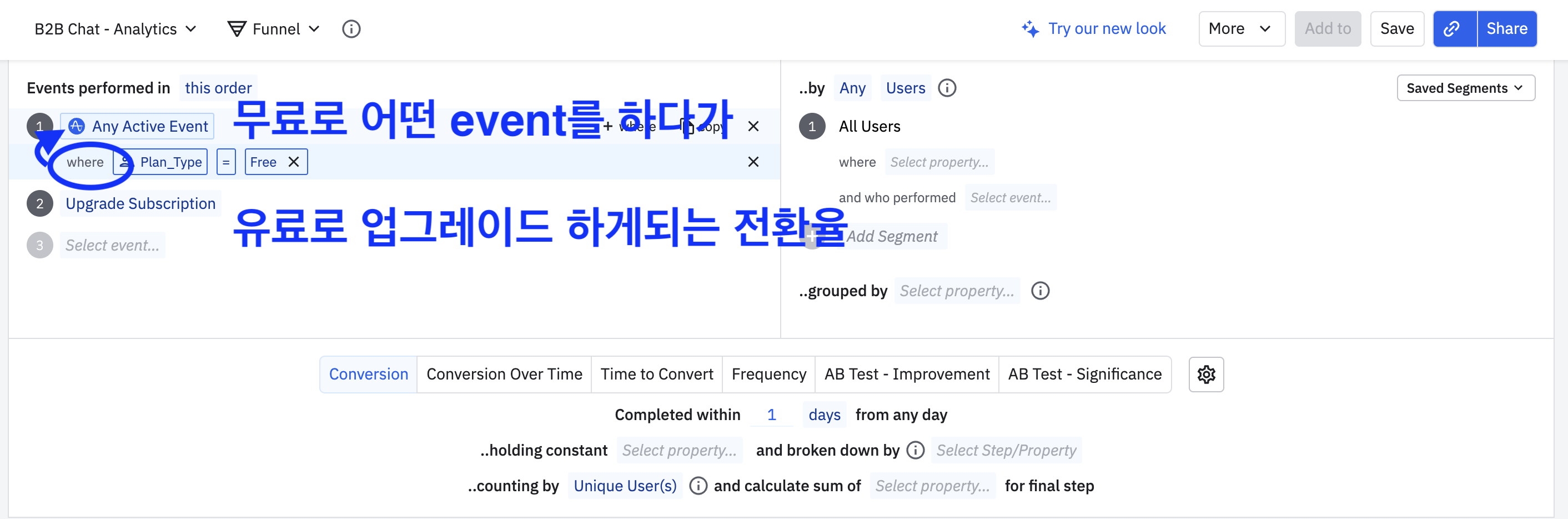
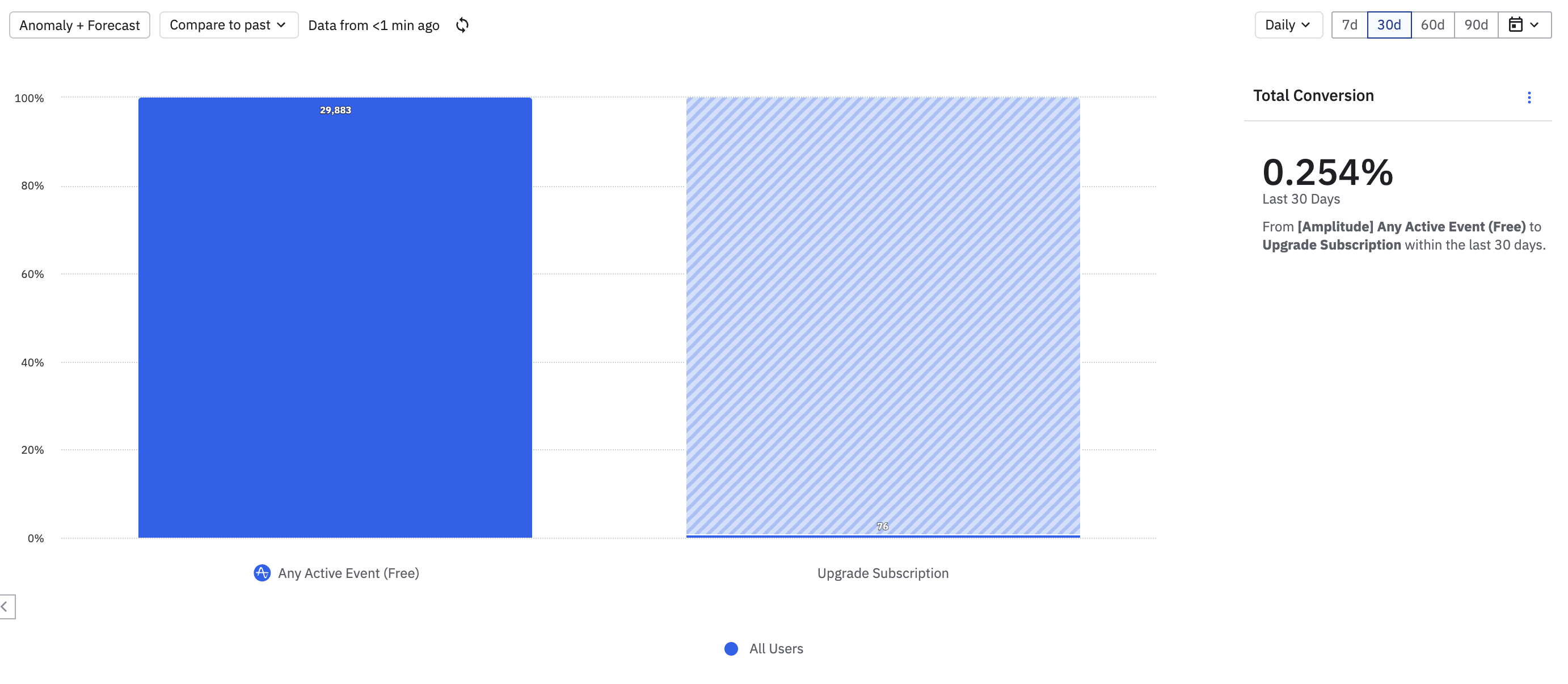
생각보다 많이 낮습니다!
최근 90일간 데이터를 바탕으로, 30일동안의 전환율도 봤지만 약 0.3% 로 나옵니다.
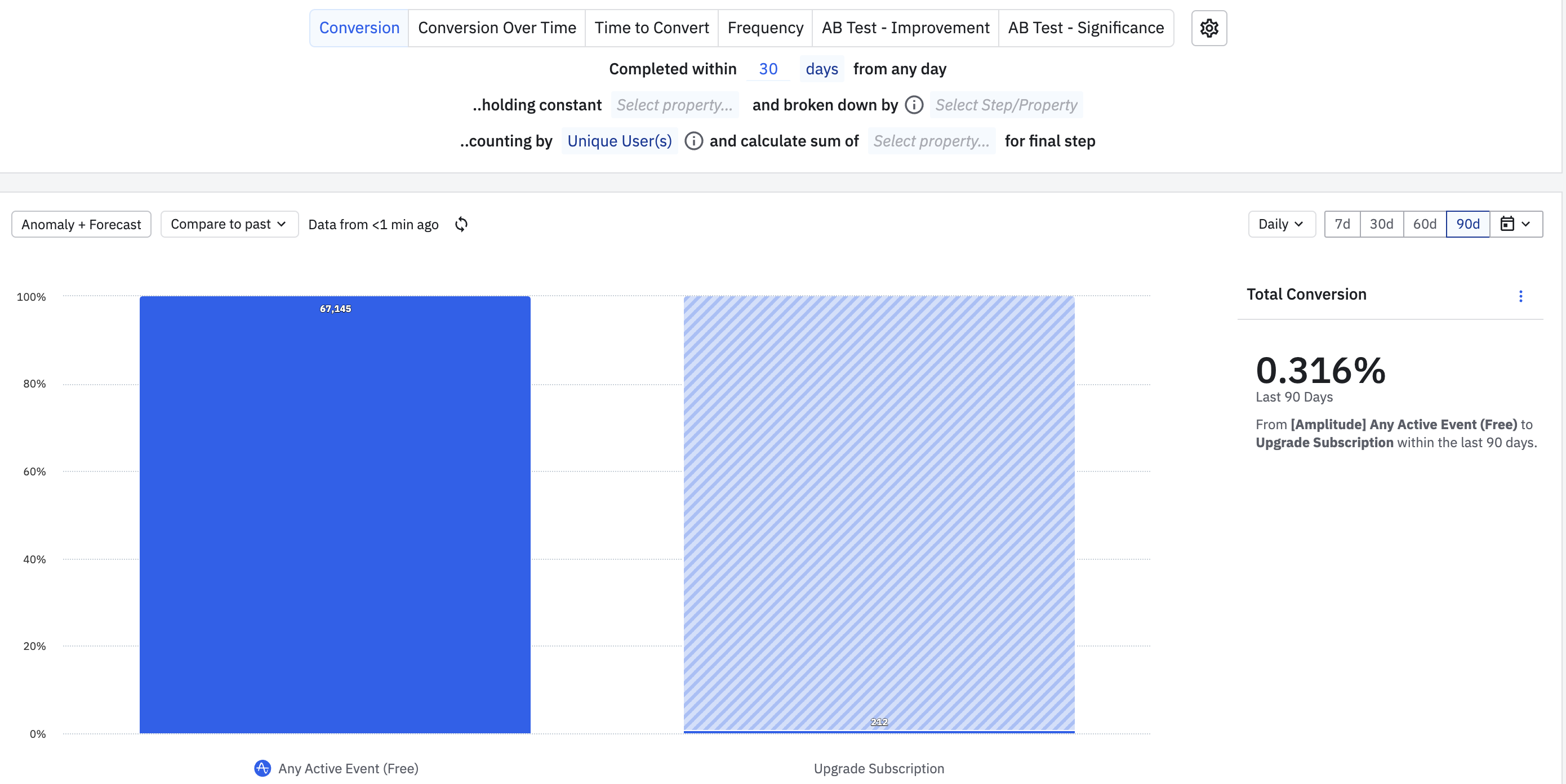
역시나 이 차트도 대시보드로 저장해주겠습니다.
여기서 잠깐!
Plan_Type이 무료계정인지, 유료계정인지 기준을 왜 Users가 아닌 Event에 했는지?만약 Users에 무료계정 기준을 잡아놓을 경우, 무료계정 사용자에 한하여 차트가 나오고 복잡해집니다.
각 Event에도 기준(필터)를 더할 수 있으며 이런 경우 더 보기 편합니다.
대시보드 형태변경 (Visualizing)
대시보드 안에 있는 차트들의 크기,비율,위치를 변경할 수 있습니다.
또한 각 차트별 오른쪽 하단의 ...을 눌러서 형태변경 Visualization을 할 수도 있습니다.
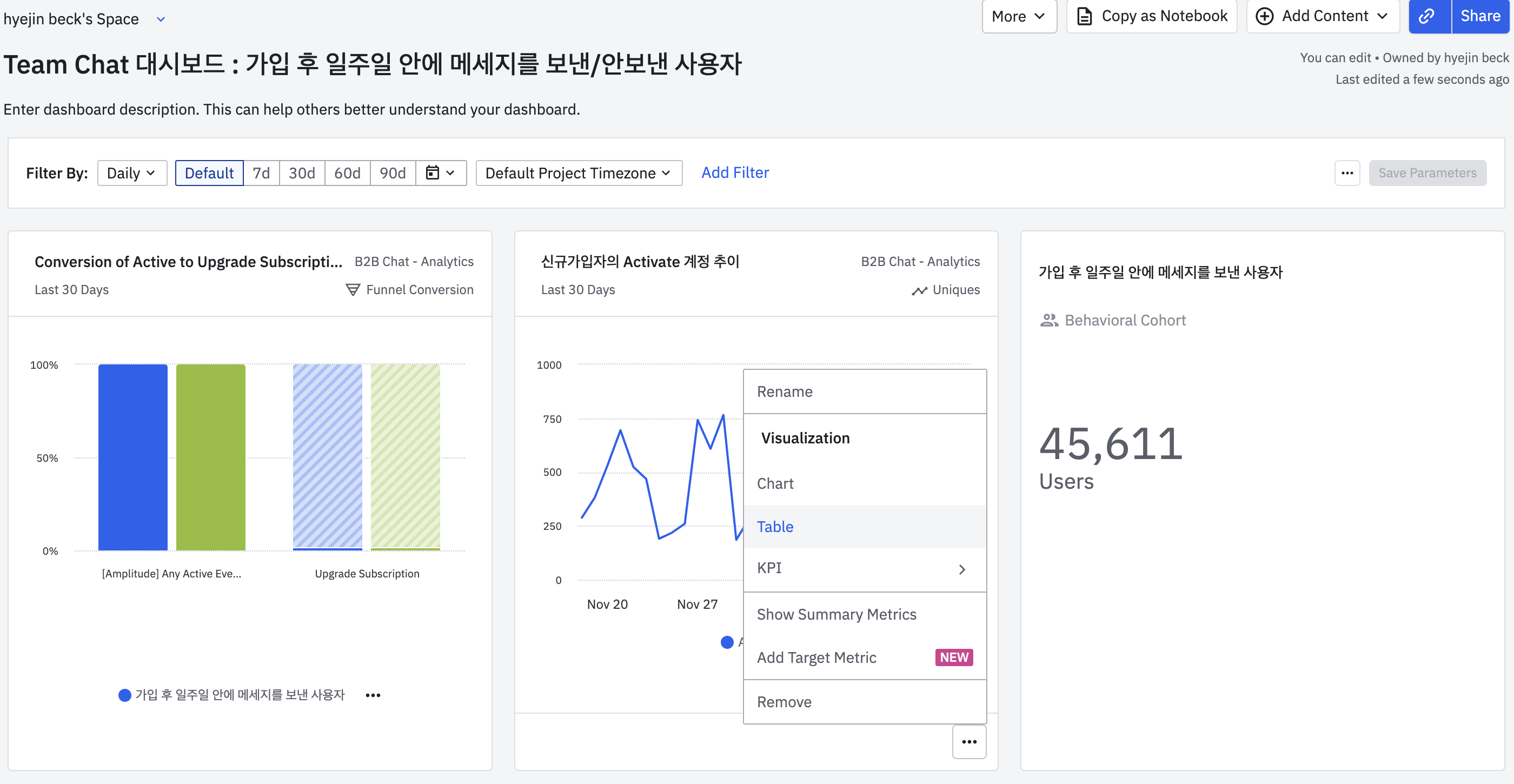
Table 형식으로도 차트 모양을 바꿀 수 있습니다.
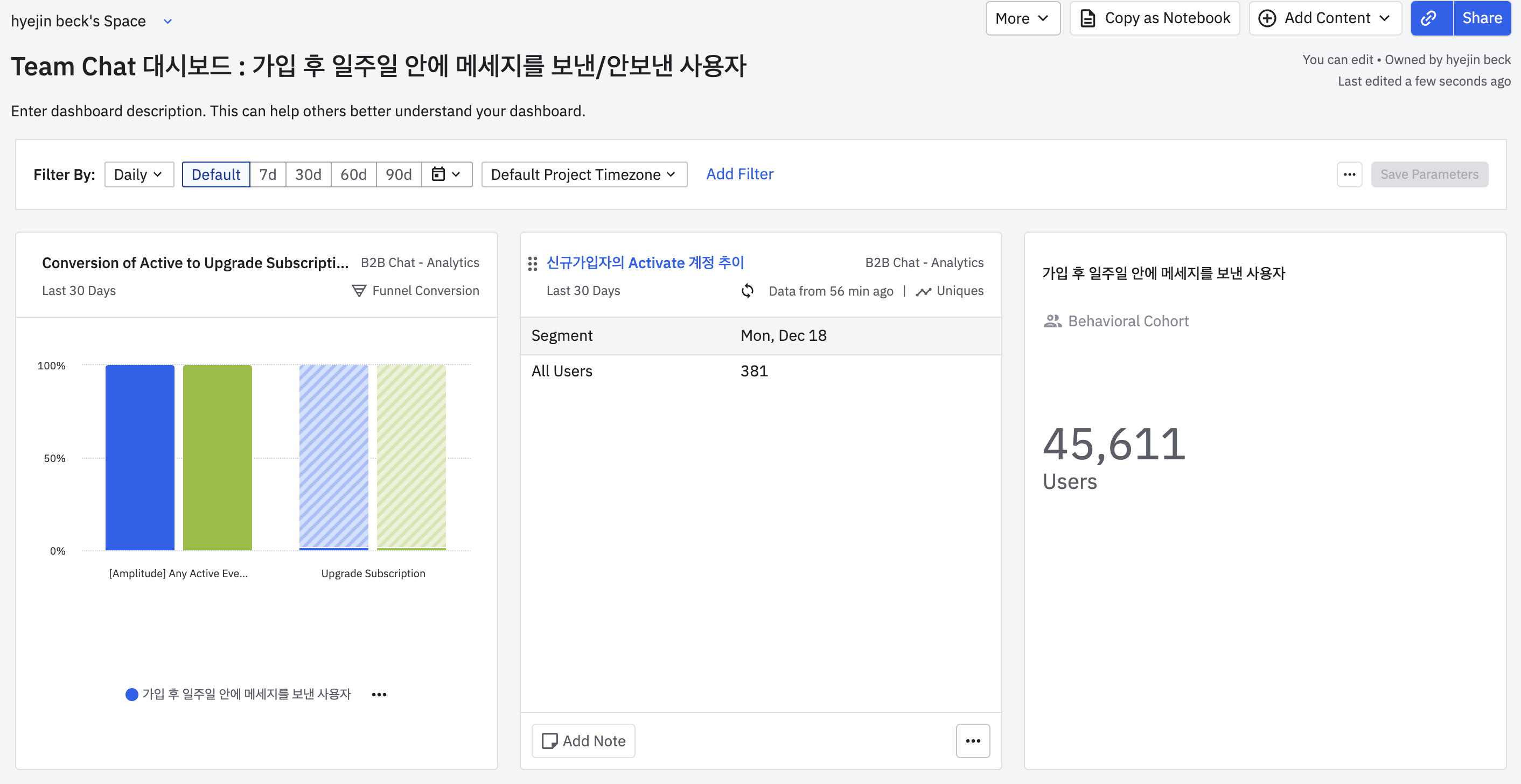
각 차트의 왼쪽 하단의 Add Note로 코멘트를 달아줄 수도 있습니다.
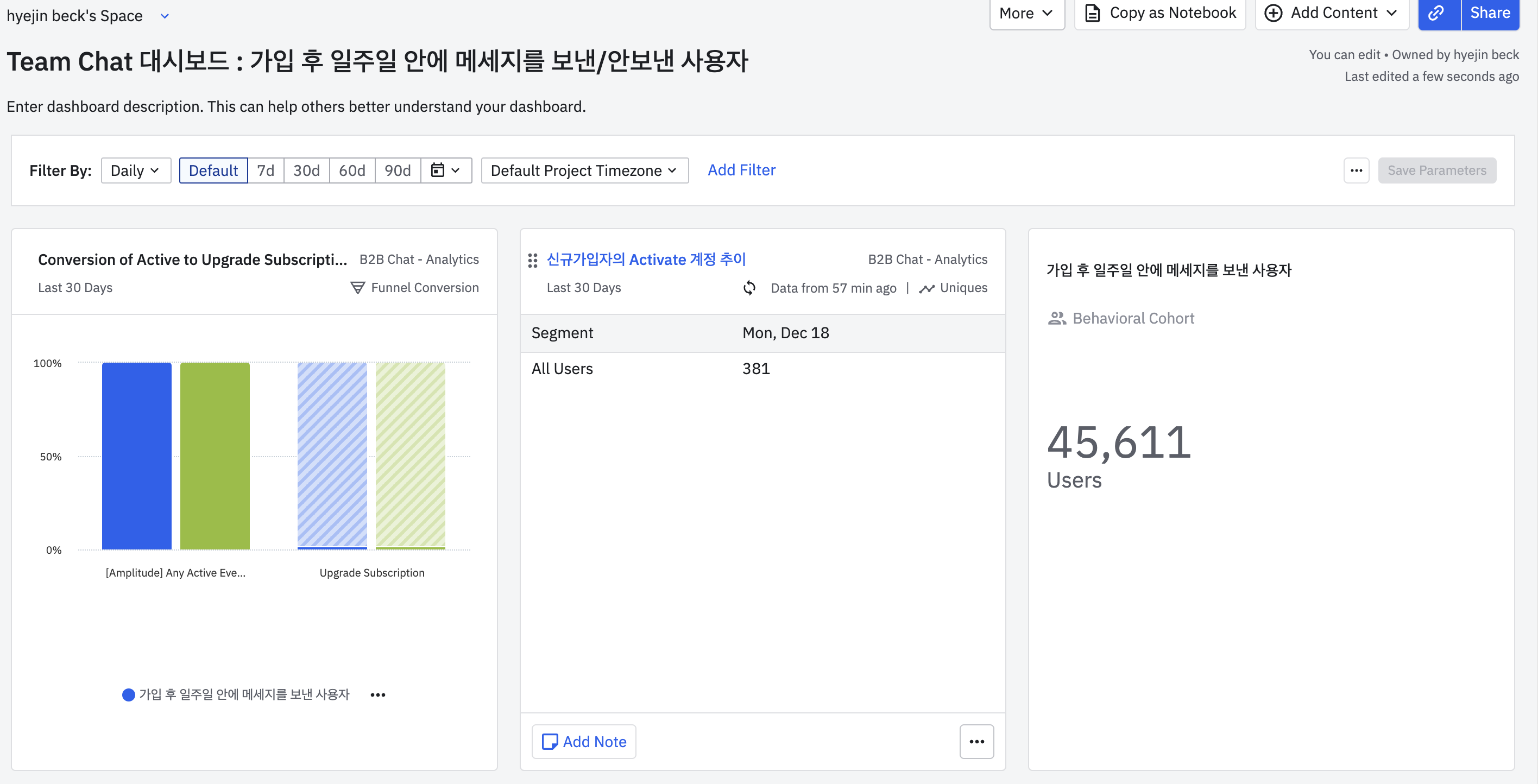
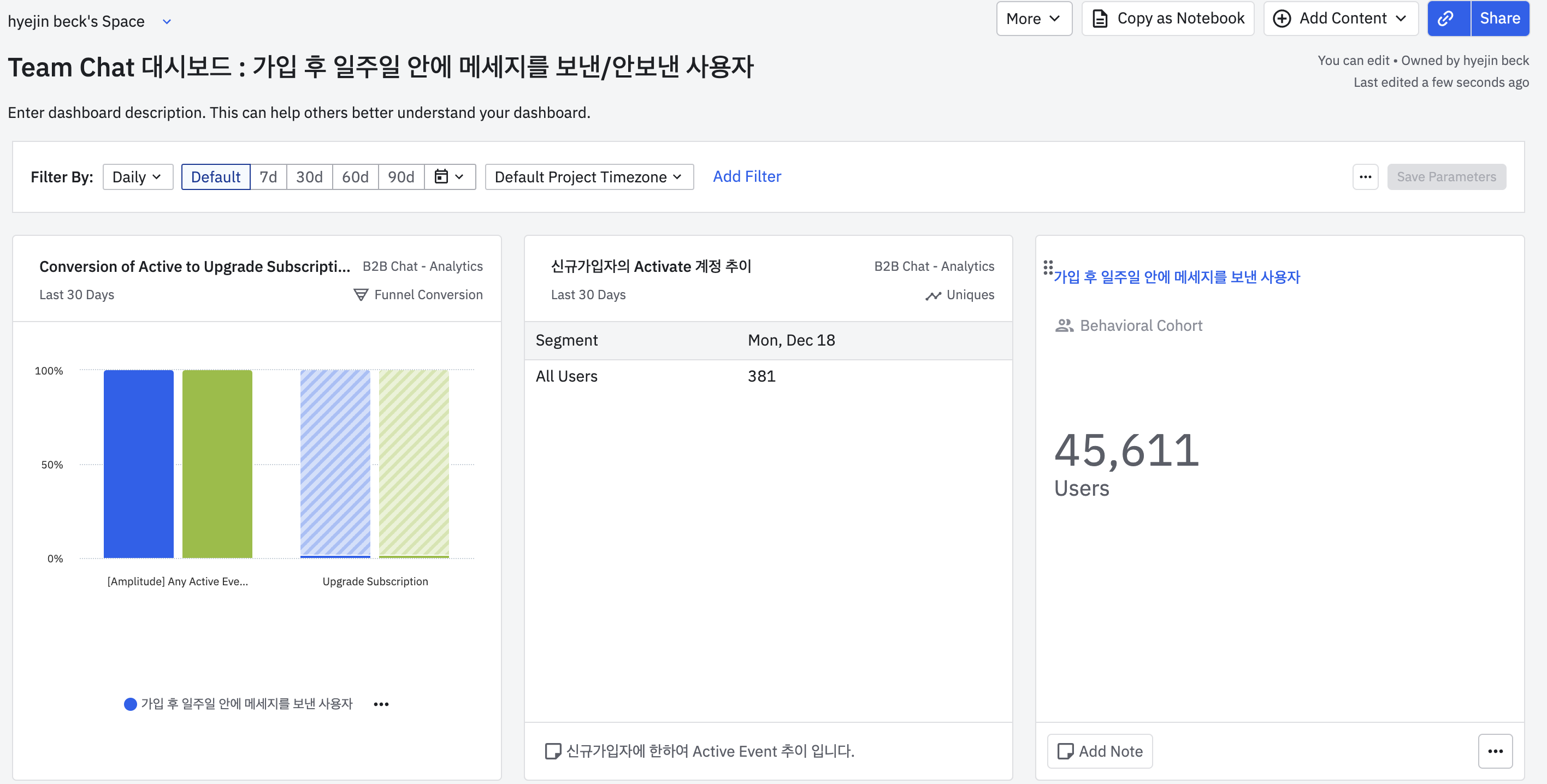
Compass 차트 (상관분석)
이벤트들 간의 상관분석(Correlation)을 통해,
아하 모먼트를 찾는데 최적화된 차트 입니다.아하 모먼트란?
- 신규 유저가 우리 서비스를 이용해보고, 계속 이용해야겠다고
(Active User가 되어야 겠다고) 마음을 먹게 되는 순간을 말합니다.아하 모먼트를 찾아, 어떤 행동을 사용자에게 유도해야 리텐션이 올라갈 수 있을지 알아 낼 수 있습니다.
예시로, 페이스북에서는 신규 가입 후 10일 이내에 최소 7명의 친구를 추가한 사용자가 서비스를 계속 이용하는 비율이 높다는 것을 알아낸 뒤, 친구 추가를 유도했다고 합니다.
어떠한 행동을 했을 때, 리텐션율(다시 돌아올 확률)이 높을지 확인해봅니다.
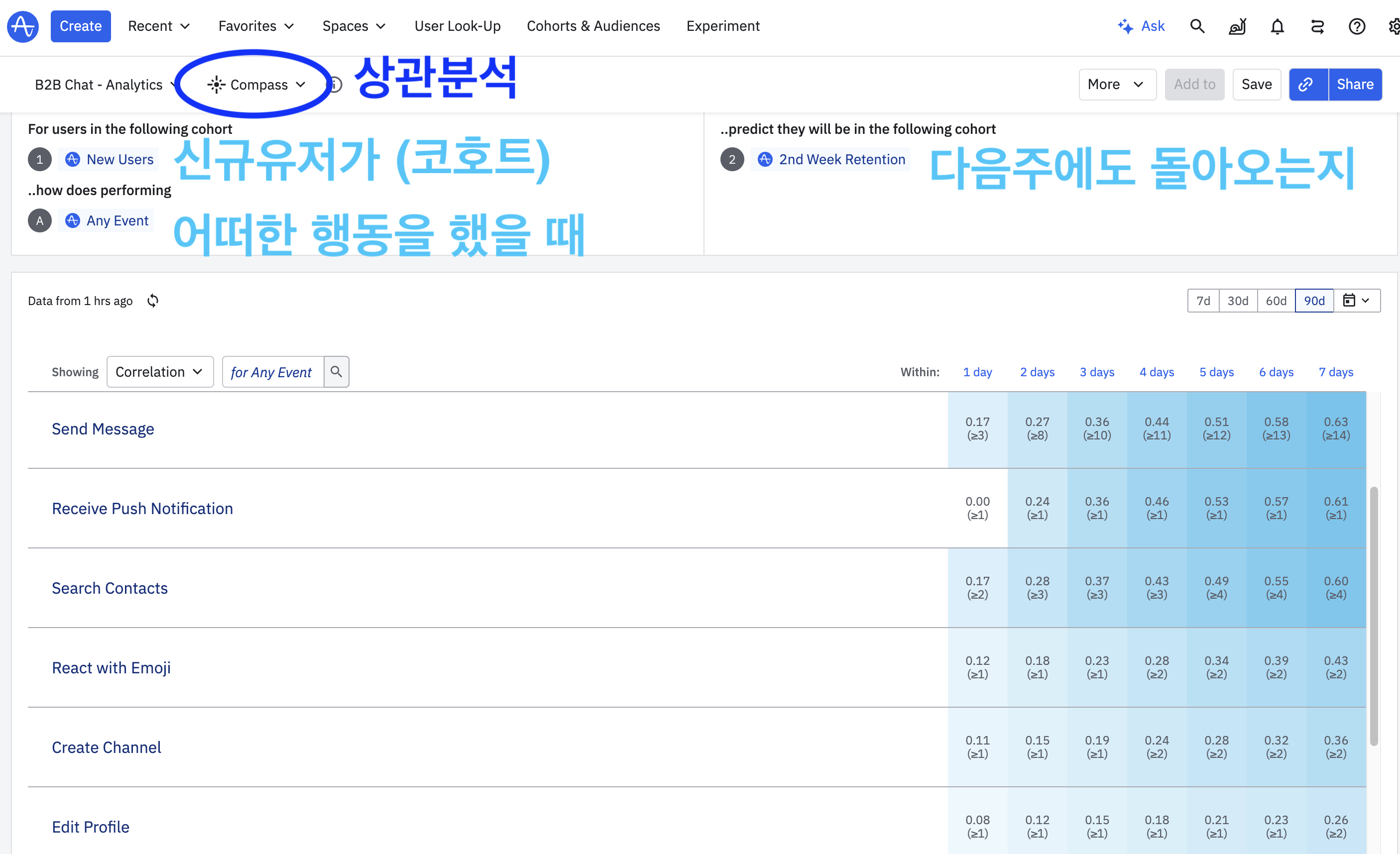
Send Message를 한 유저가 다음주에도 돌아오는 수치가 있는 것 같아,
저 하늘색 칸 하나를 클릭해보겠습니다.
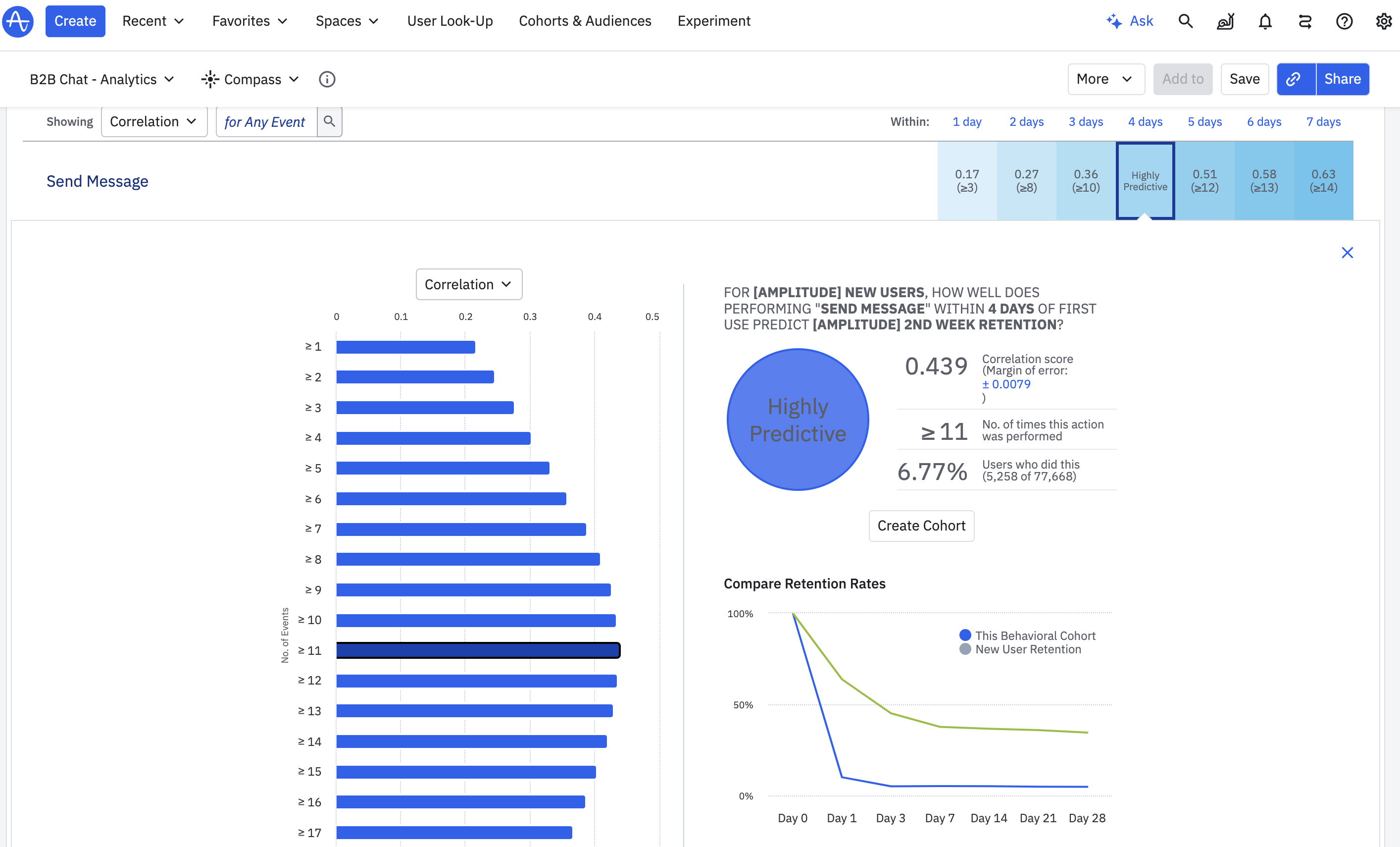
Stickiness(Power Users)
열혈유저 (Power User)는 어떤 행동을, 얼마나 자주 할 지 알아 볼 수 있습니다.
기존에 정의한 Power Users 그룹을,
유저 세그먼트로 추가해서 얼마나 자주 특정 이벤트를 실행하는지 알아보고,
이들이 일반 유저들과는 어떤 점이 다른지 알아 볼 수 있습니다.
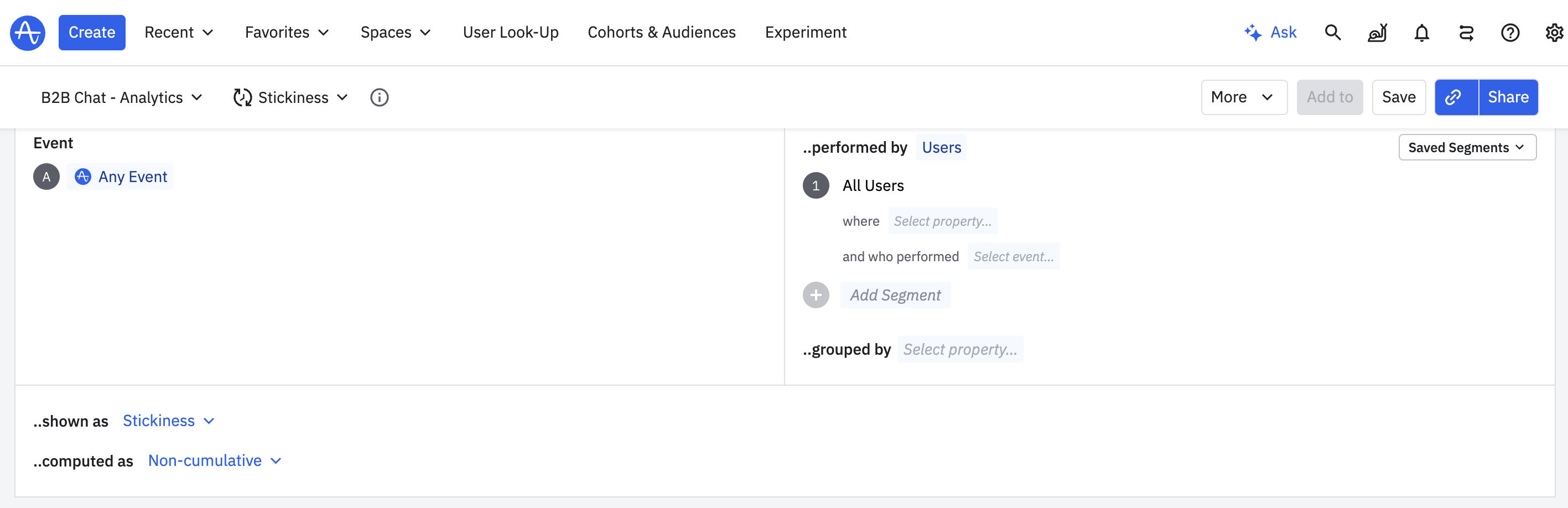
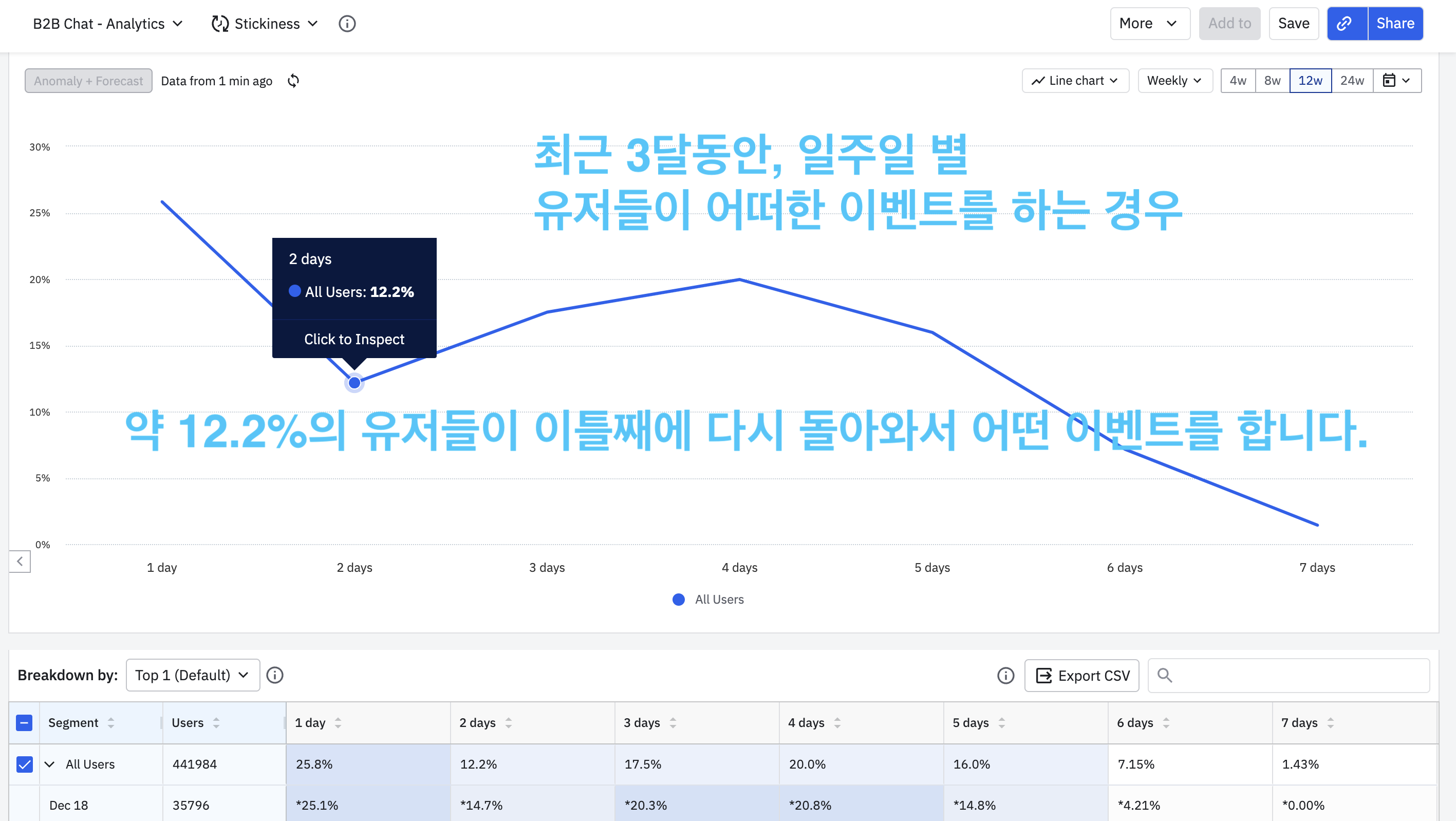
그렇다면, 최근1달동안 Send Message를 최소 10회이상한 User에 대해서 일주일간 몇 일 째에 돌아올 확률이 높은지 확인해보겠습니다.
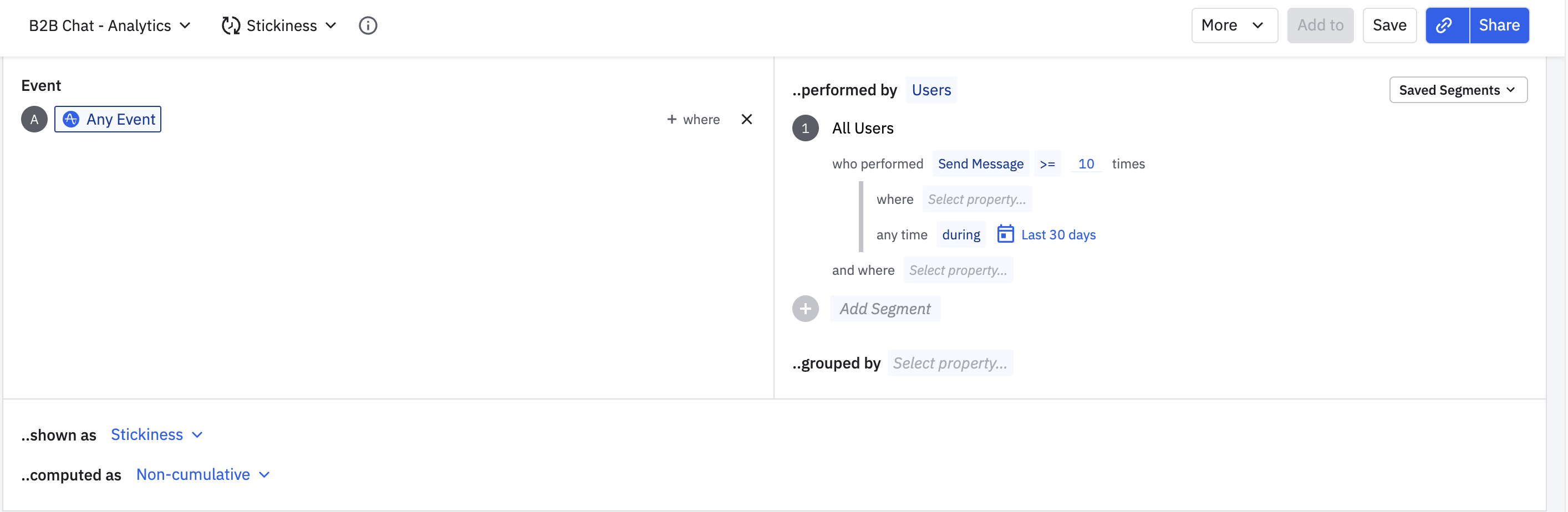
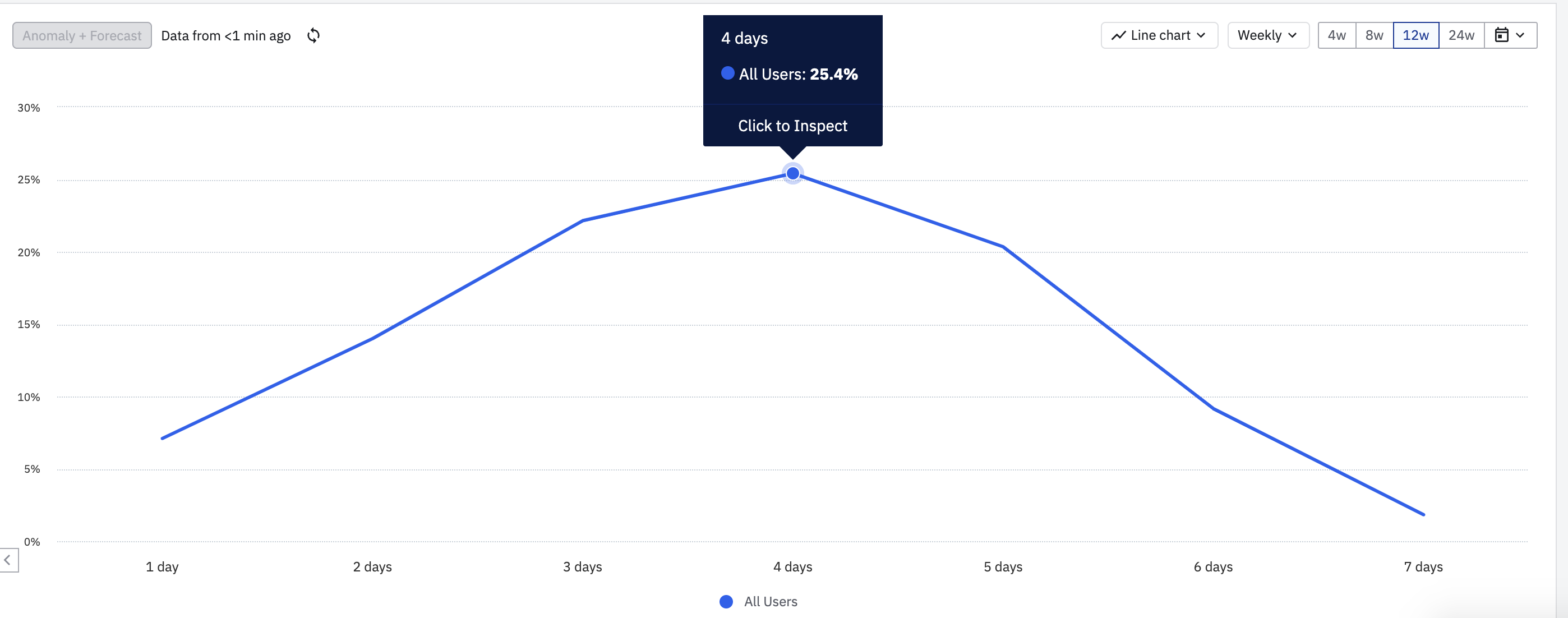
약 25.4% 의 유저들이 4일째에 돌아옵니다.
3일째에 돌아오는 22.2% 유저 + 5일째에 돌아오는 20.3% 유저들을 포함하면
약 60% 이상의 유저들이 3~5일 이내에 돌아와서 Any Active Event를 합니다.
시간추이에 따른 누적률도 볼 수 있습니다.
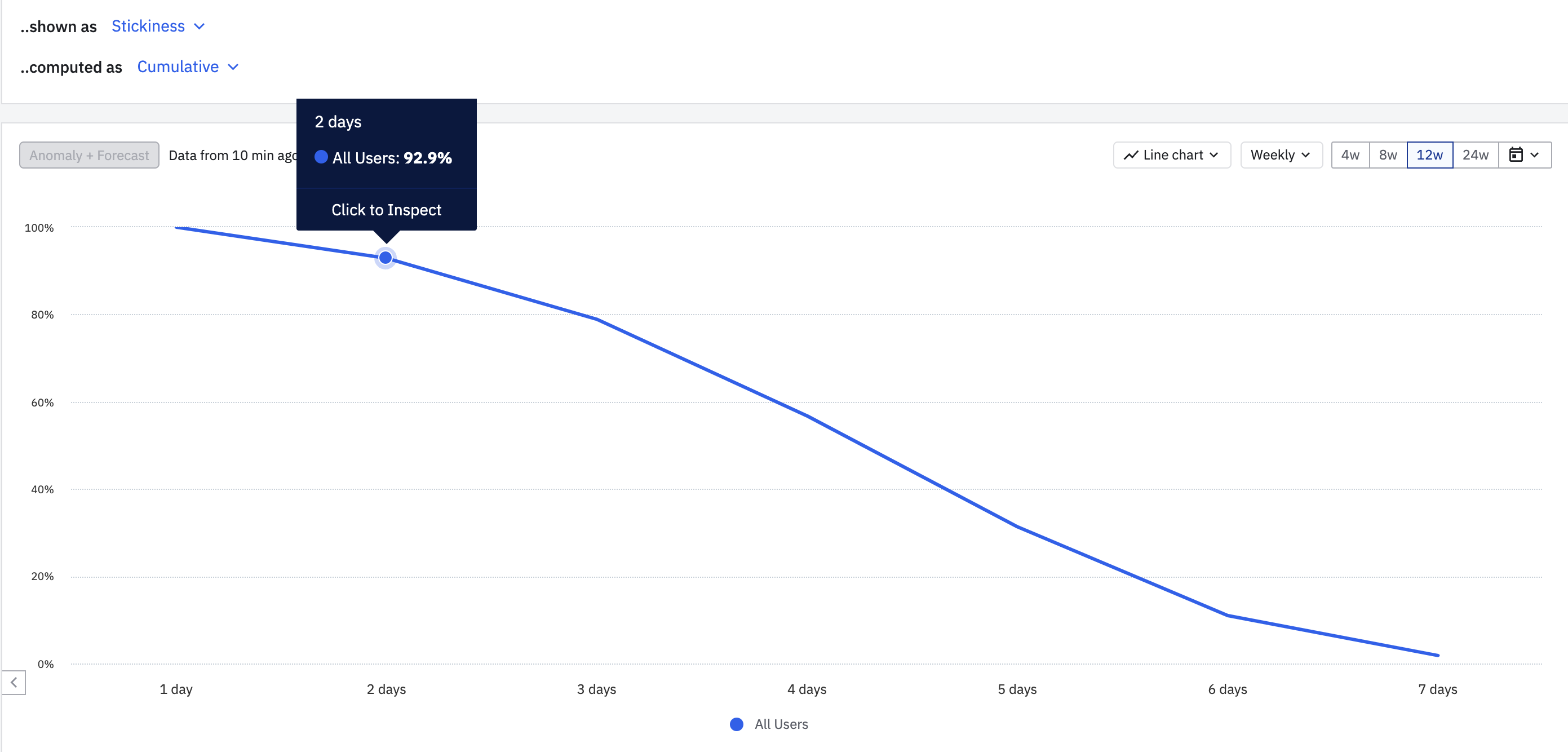
Stickiness와 Retention 차이
Stickiness는 파워유저가 언제 다시 이벤트를 하는지 알 수 있습니다.
다시 돌아오는 리텐션율을 Retention 차트로도 확인할 수 있는데,
그렇다면 Stickiness Chart와 Retention Chart의 차이점은 무엇일까요?
Stickiness 는 파워유저가 얼마나 자주 돌아오는 지 볼 수 있습니다.
선택한 이벤트를 파워유저들이 얼마나 자주 실행하는지를 보고,
이 이벤트가 중요한 이벤트일 수도 있겠구나 확인하는 기준이 될 수 있습니다.
반면, Retention은 언제, 얼마나 많은 파워 유저가 돌아오는지 볼 수 있습니다.
Retention은 결국 지정한 시간단위마다, 서비스에 남아있는 파워유저의 비율을 알 수 있습니다.
Power User는 서비스 특성에 맞춰서 설정해주면 됩니다.
Release 노트

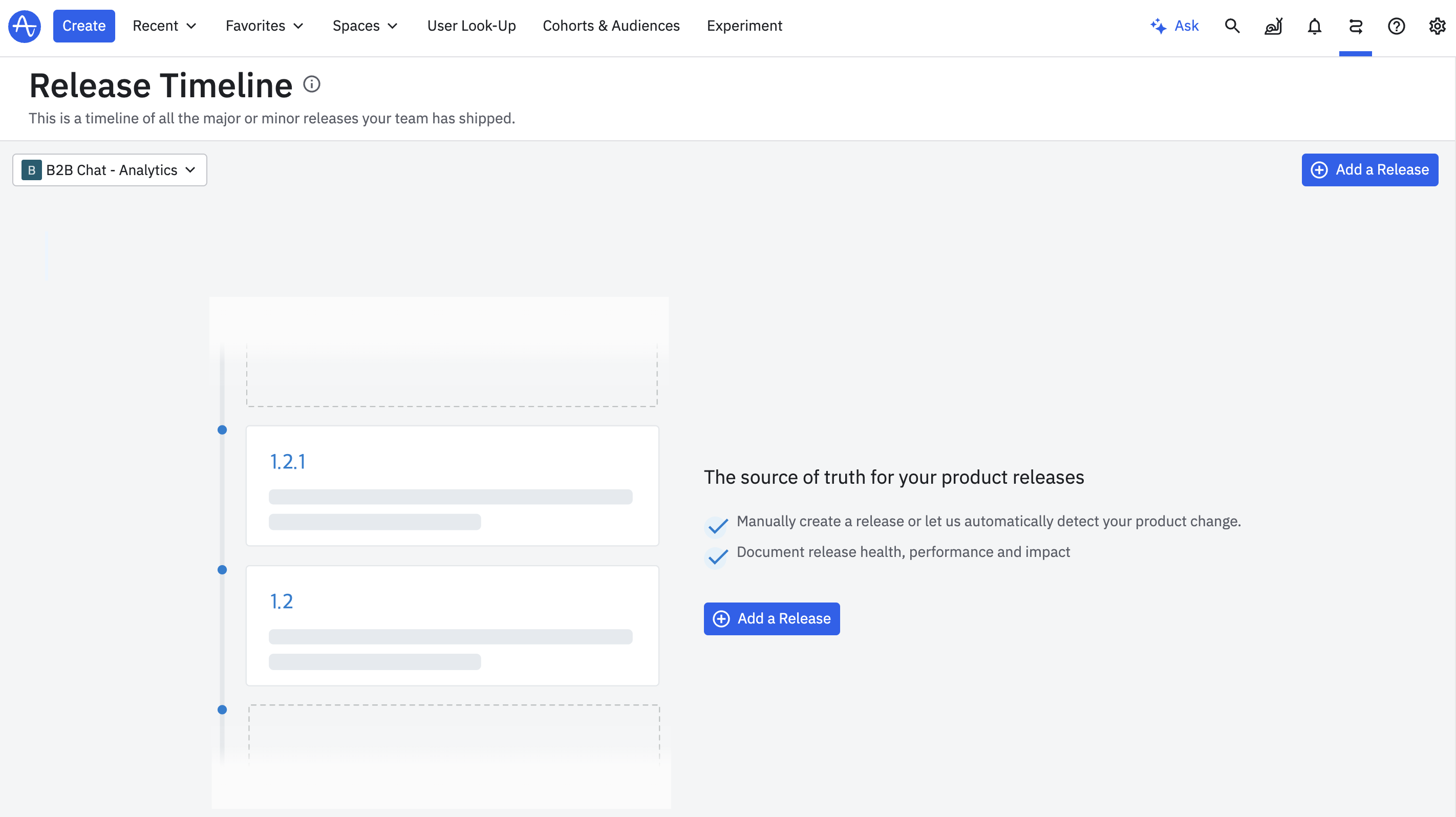
User Journey 엿보기
Media Streaming - Analytics 서비스의 Segmentation 차트를 만들어서, 각 이벤트 별 사용자의 앞/뒤 액션을 알아보겠습니다.
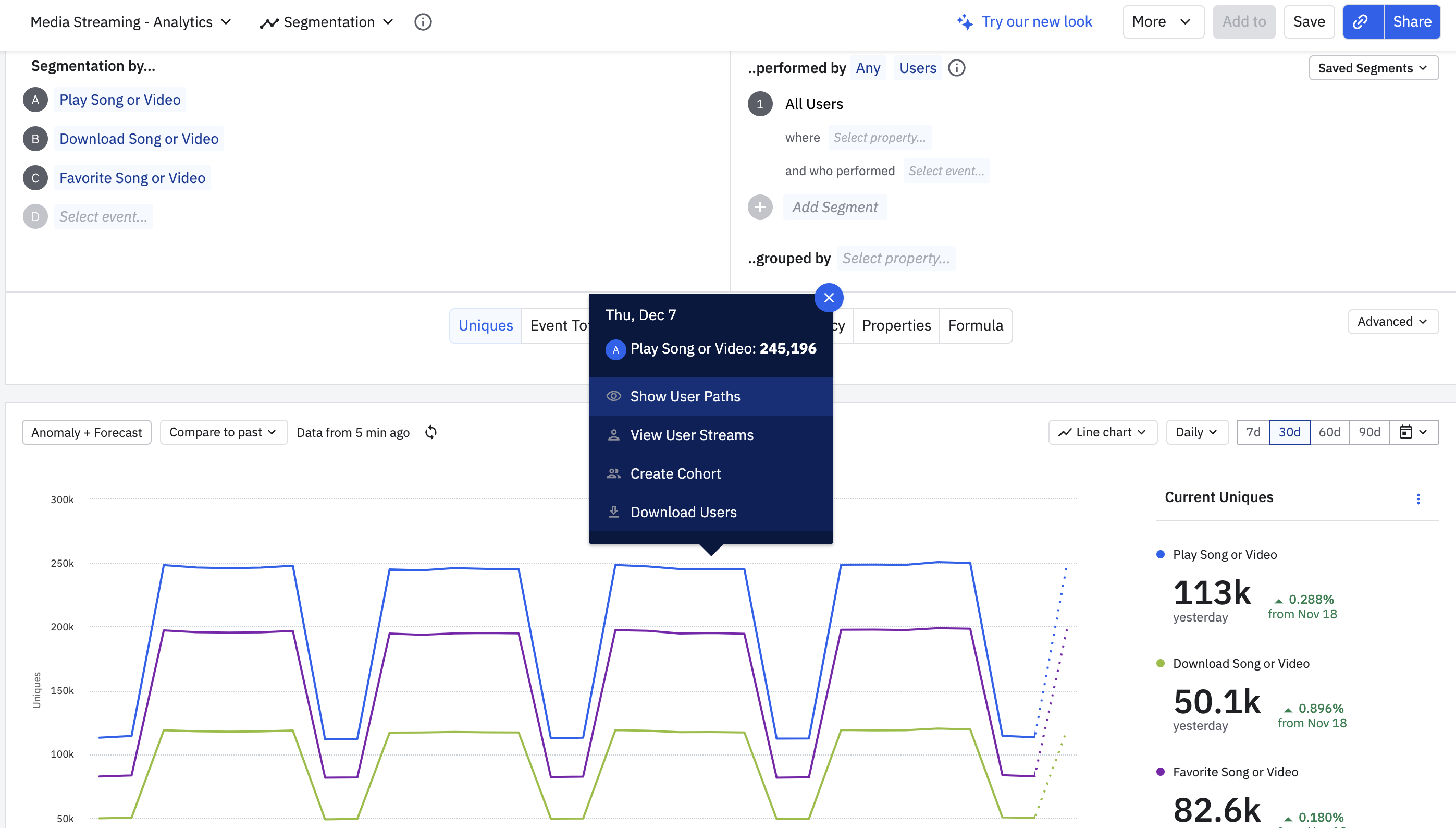
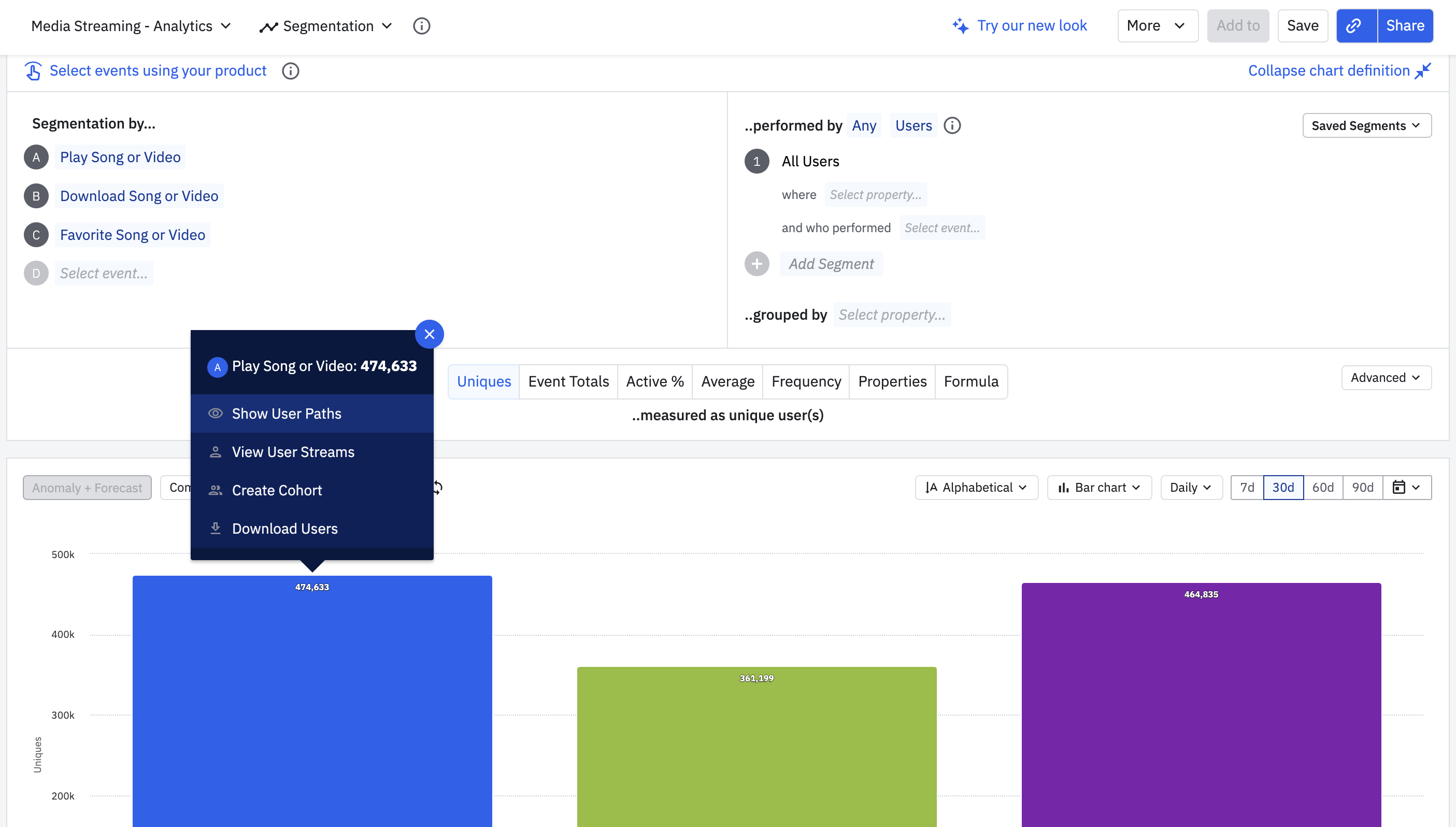
Show User Paths (그 뒤에)
어떠한 이벤트를 하고 나서, 어떠한 플로우를 따라갔는지
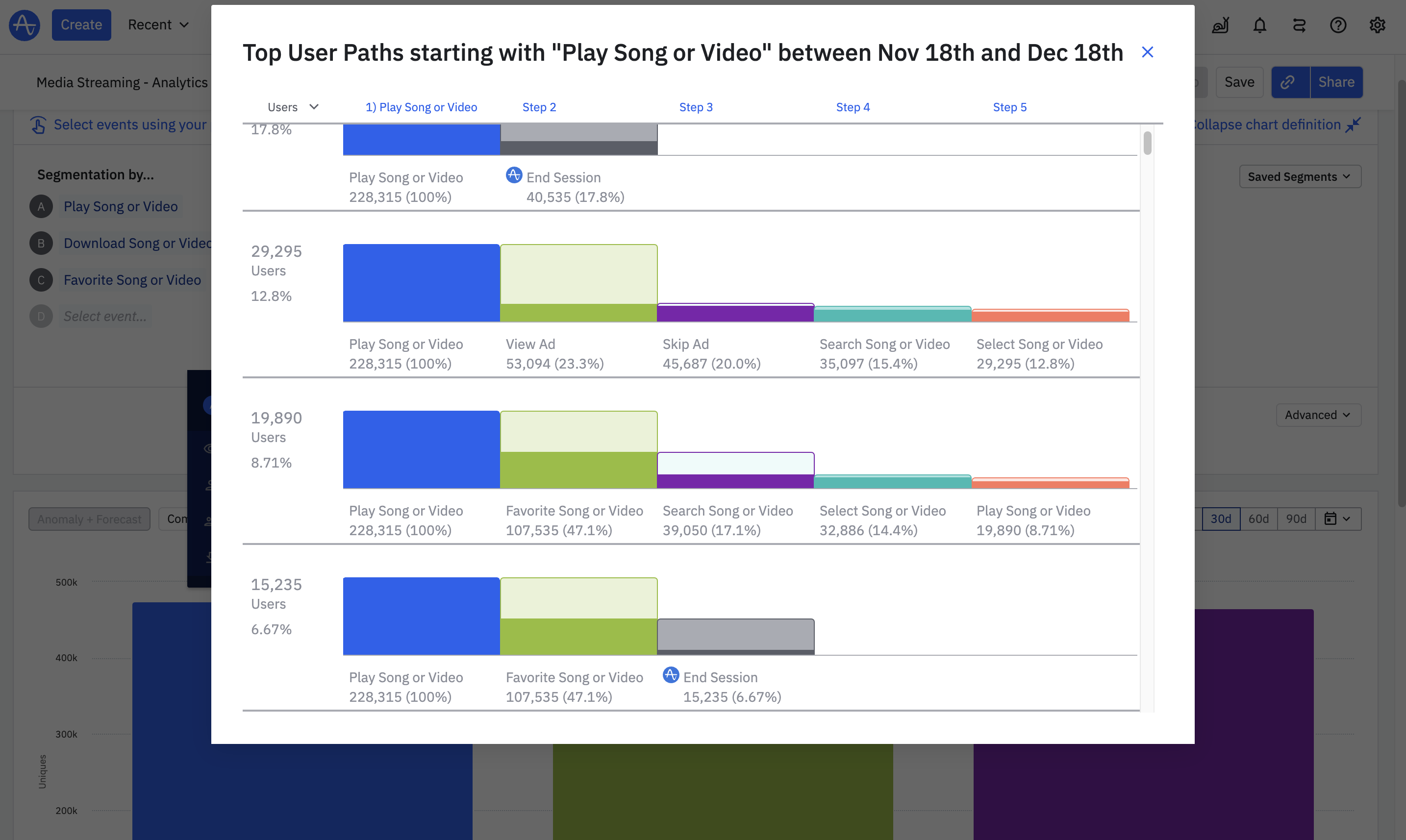
View User Streams (그 전에)
어떠한 이벤트 들어오기 전에, 어떤 이벤트를 하고나서 들어왔는지
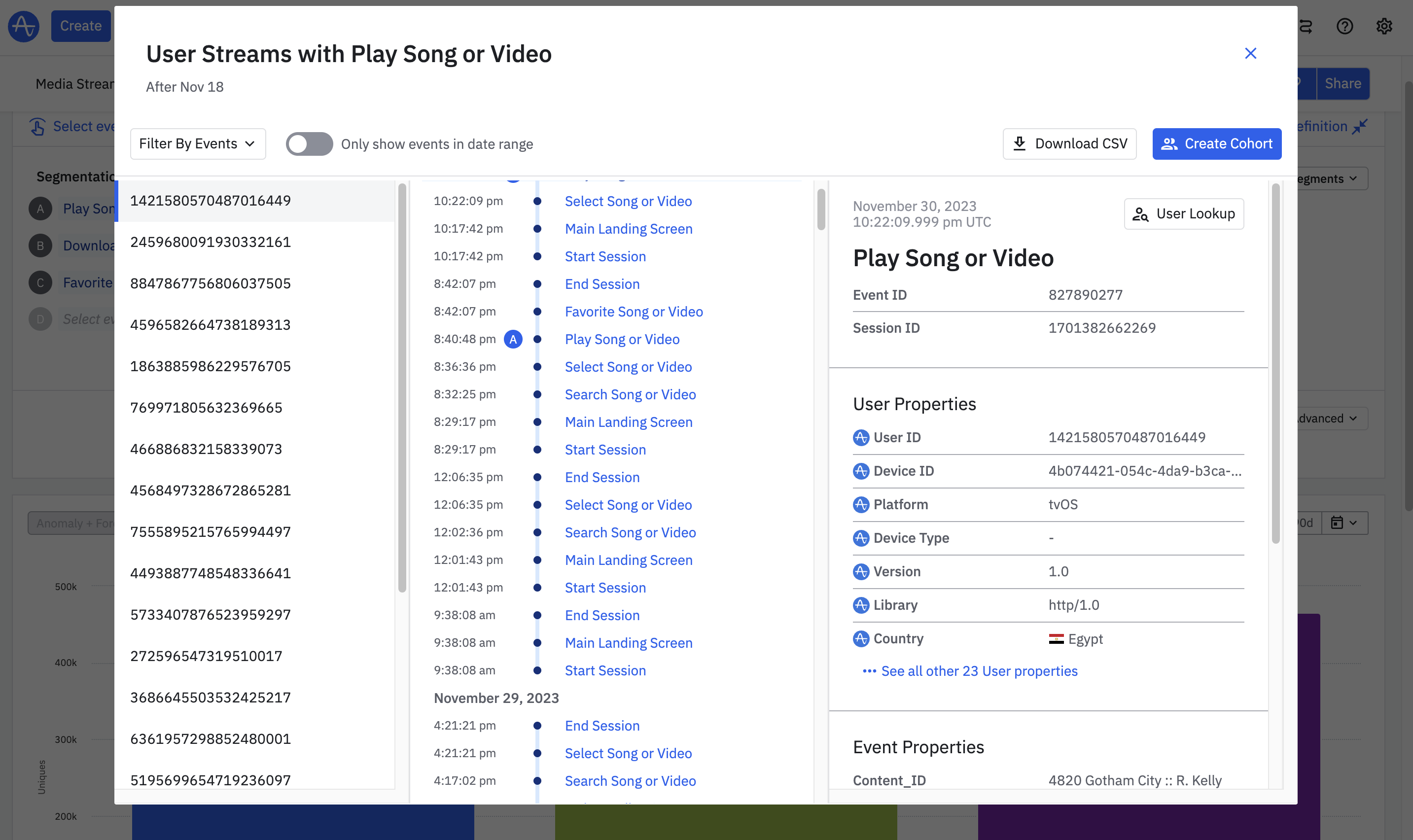
Download Users
각 차트의 특정유저들을 다운로드해서 알아볼 수도 있습니다.
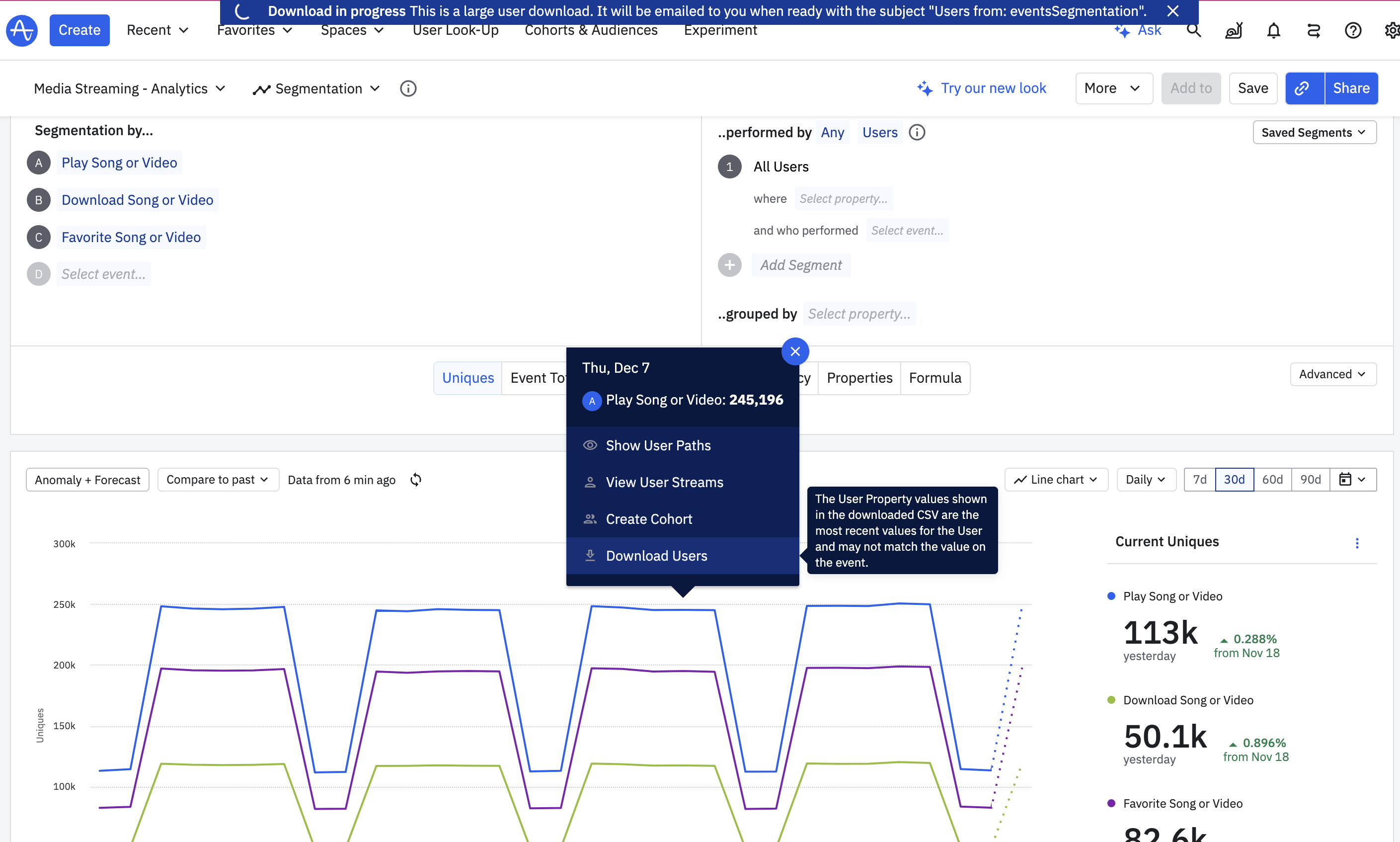
Journey 차트 (베타)
Segmentation 차트가 아닌, Funnel 차트로 어떠한 구간의 이탈한 유저들의 User Paths를 클릭해보겠습니다.
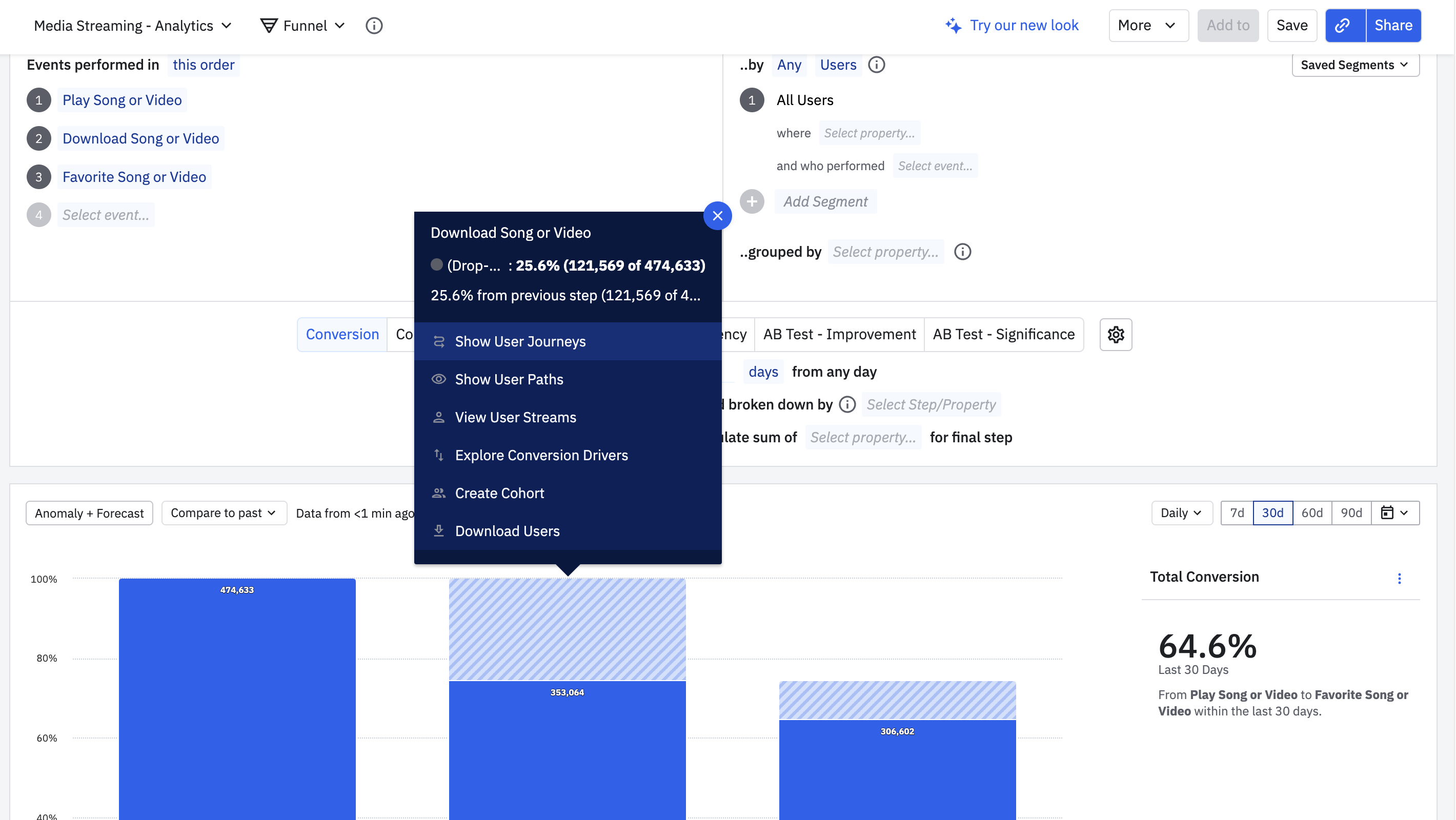
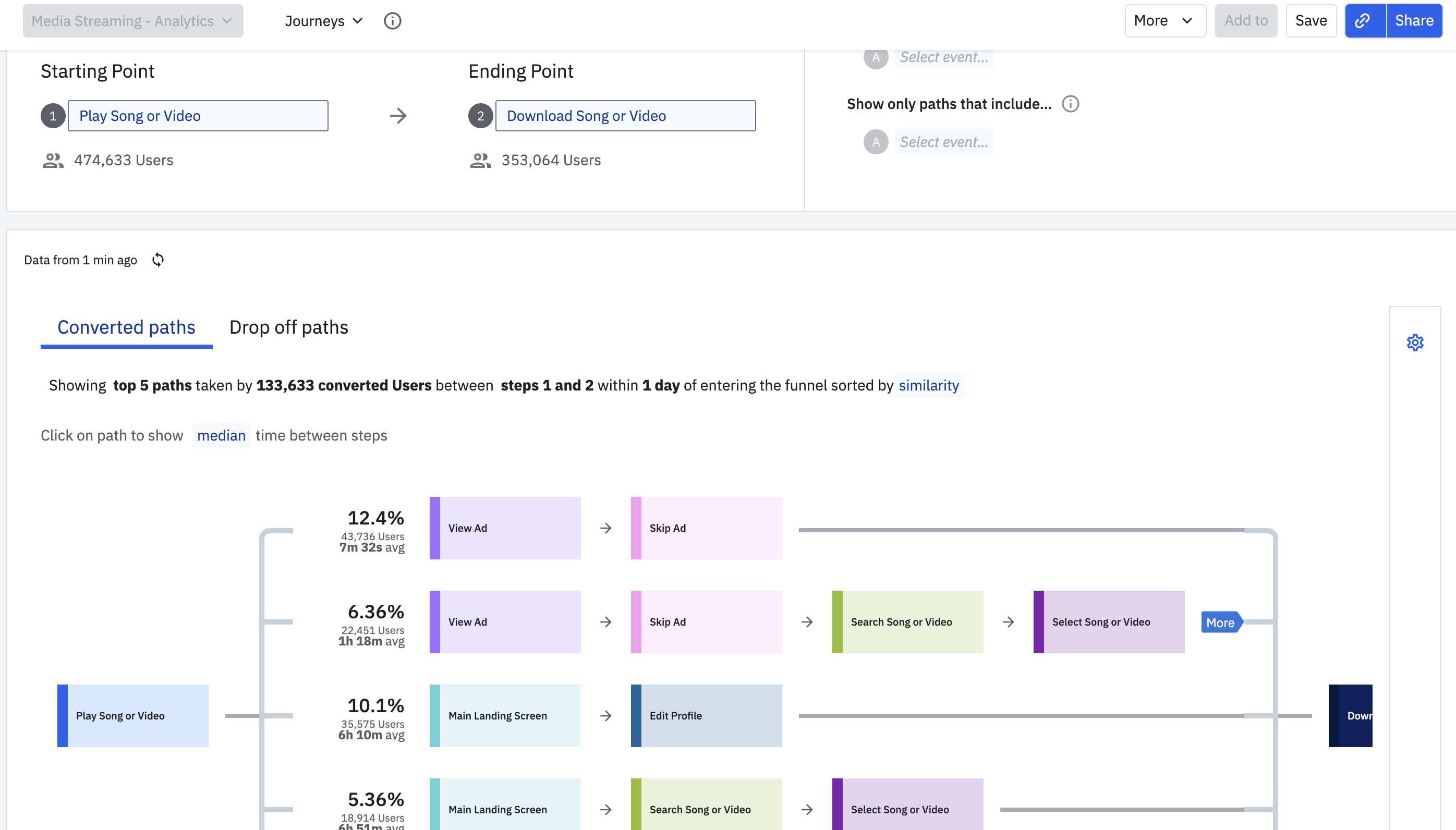
아직 베타버전이긴 하지만, 이렇게 바로 차트로도 생겼습니다.
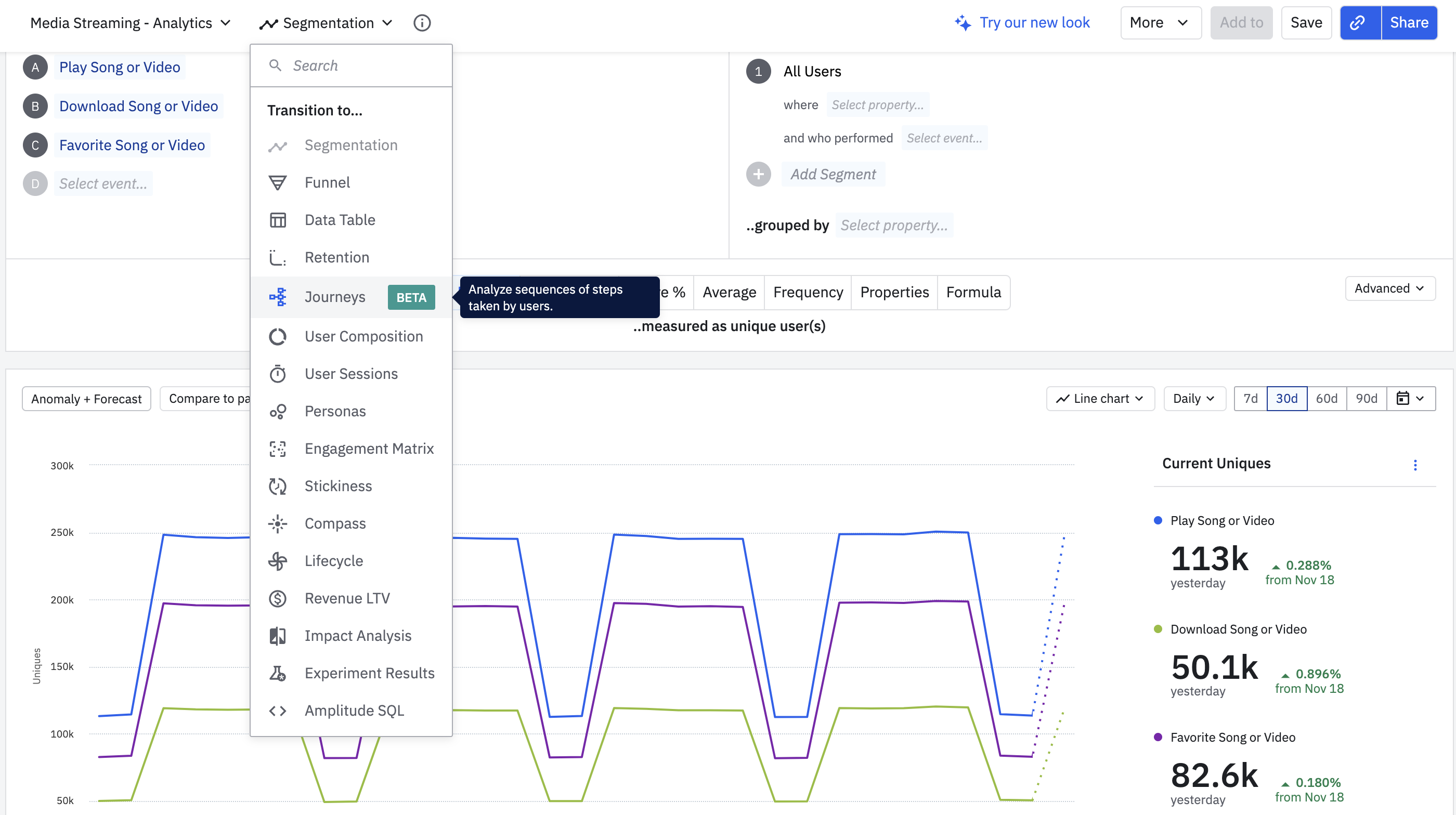
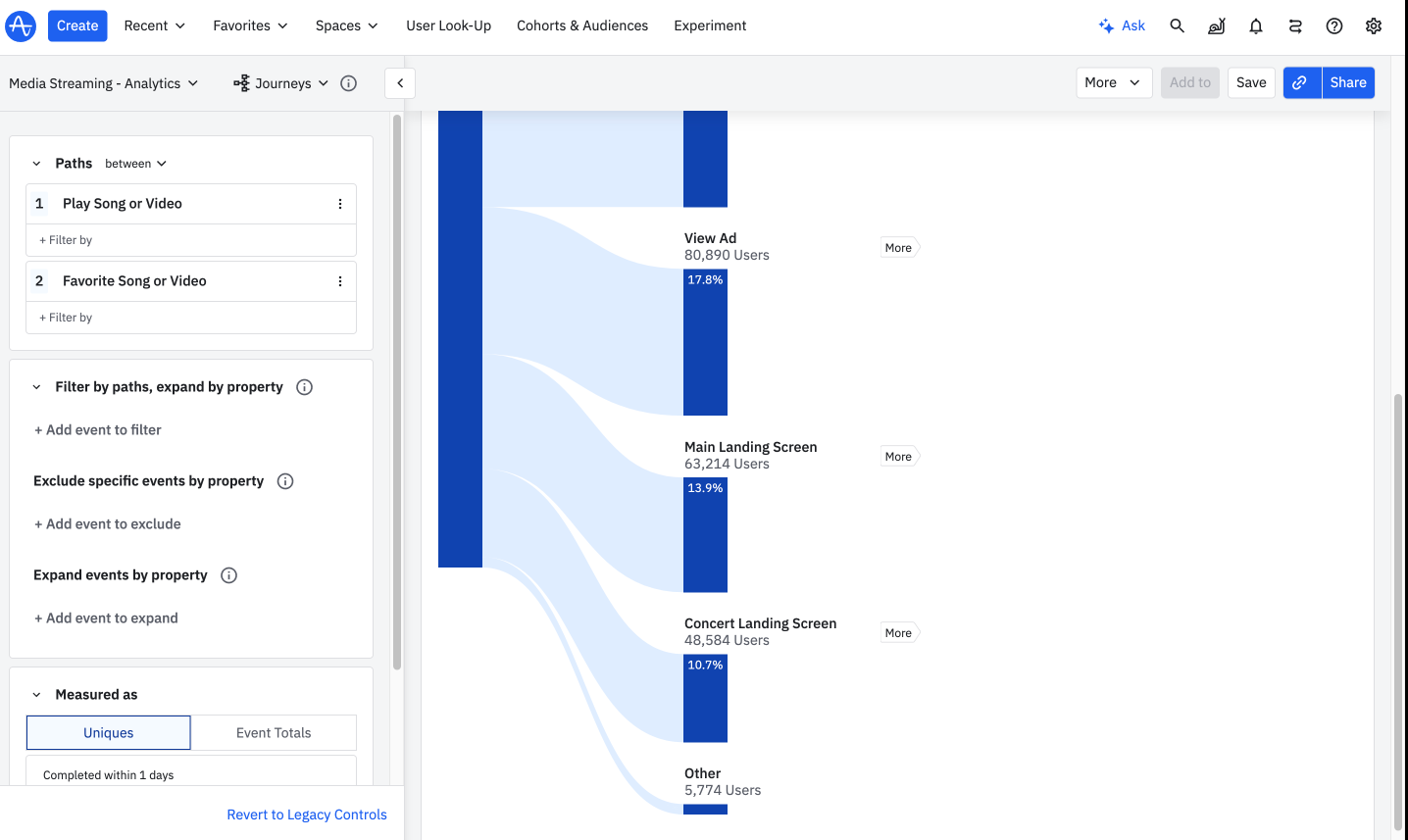
차트처럼, Starting event(Path)를 정의할 수도 있습니다.
AB180라이브러리 참고
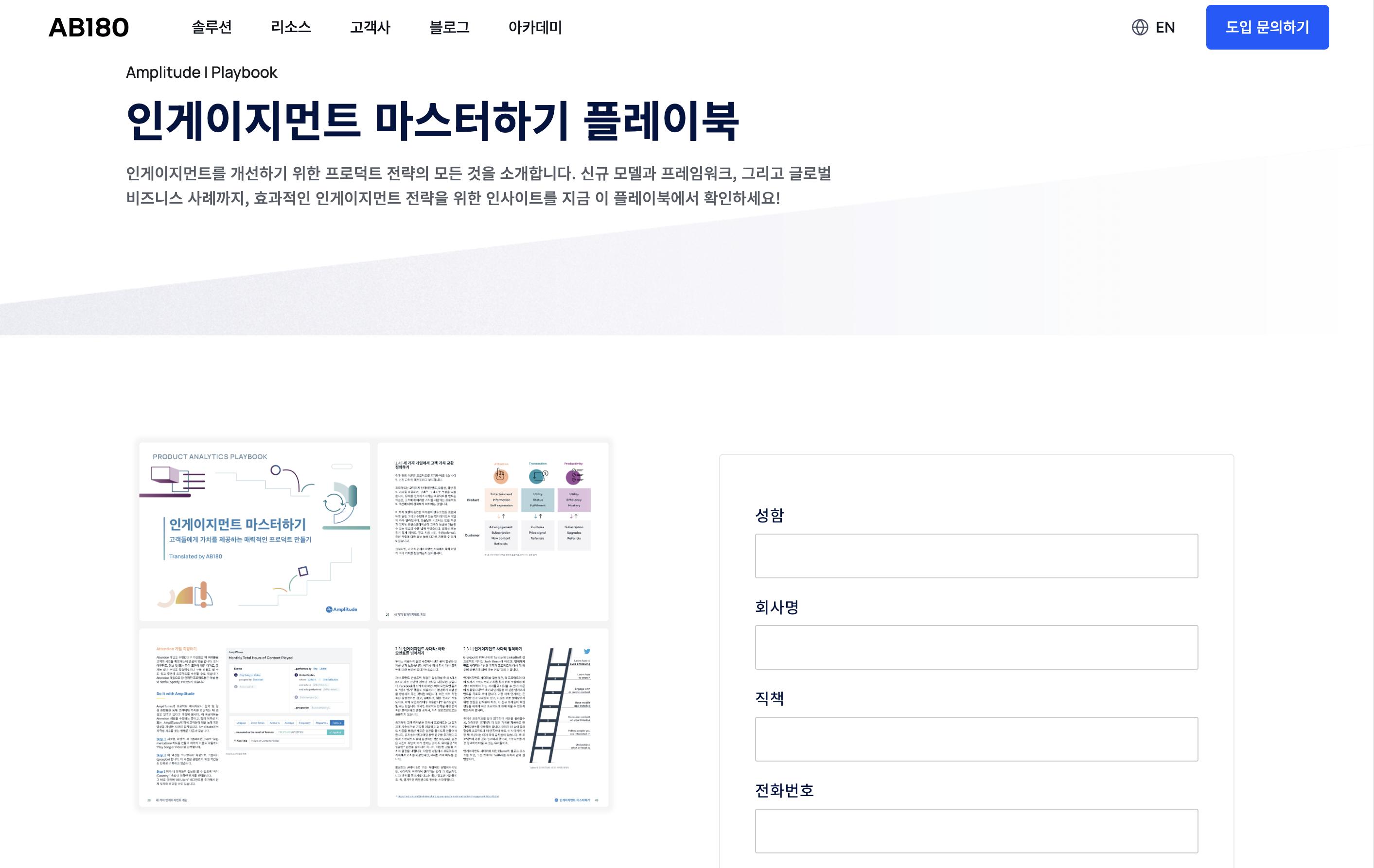
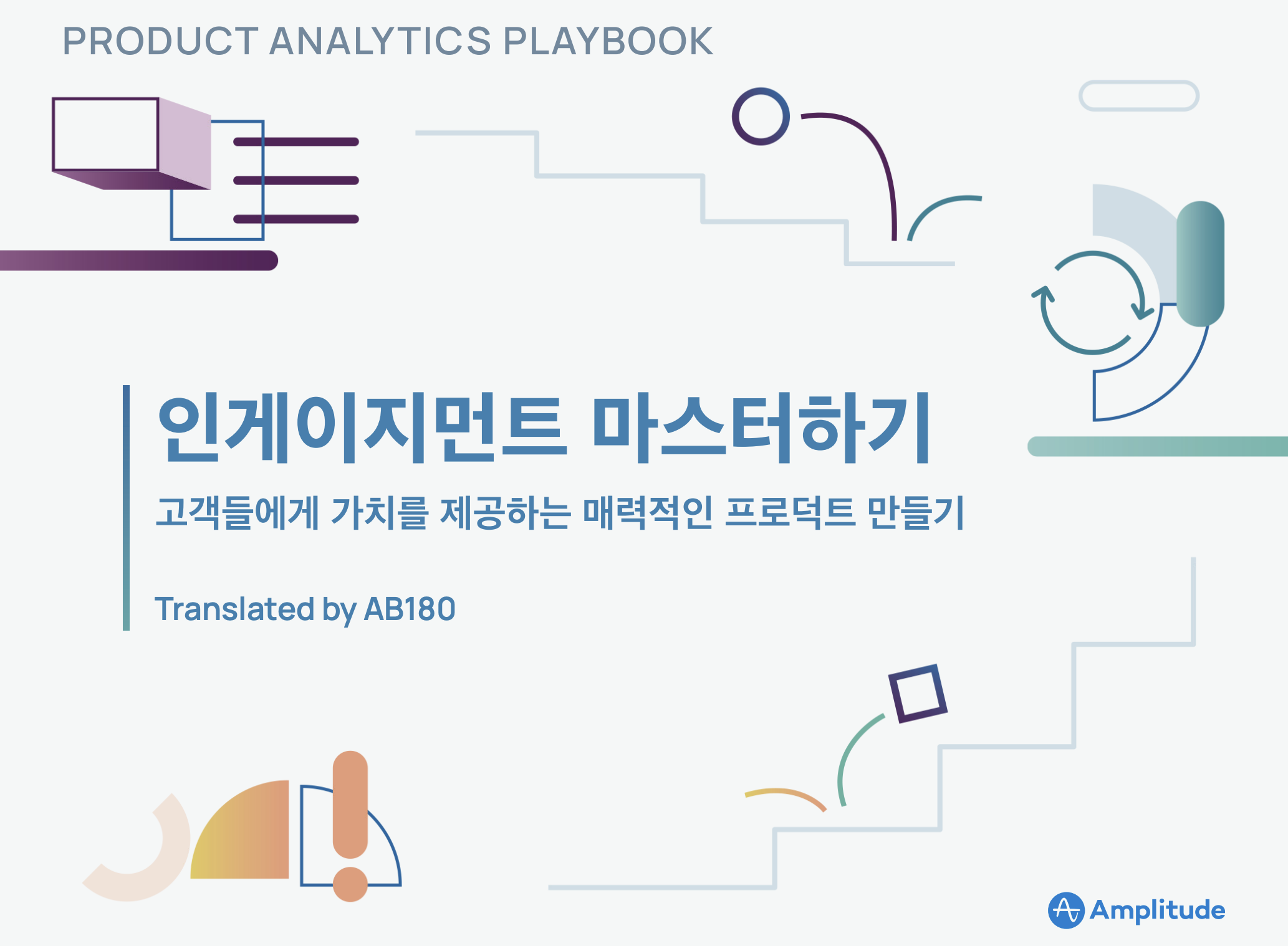

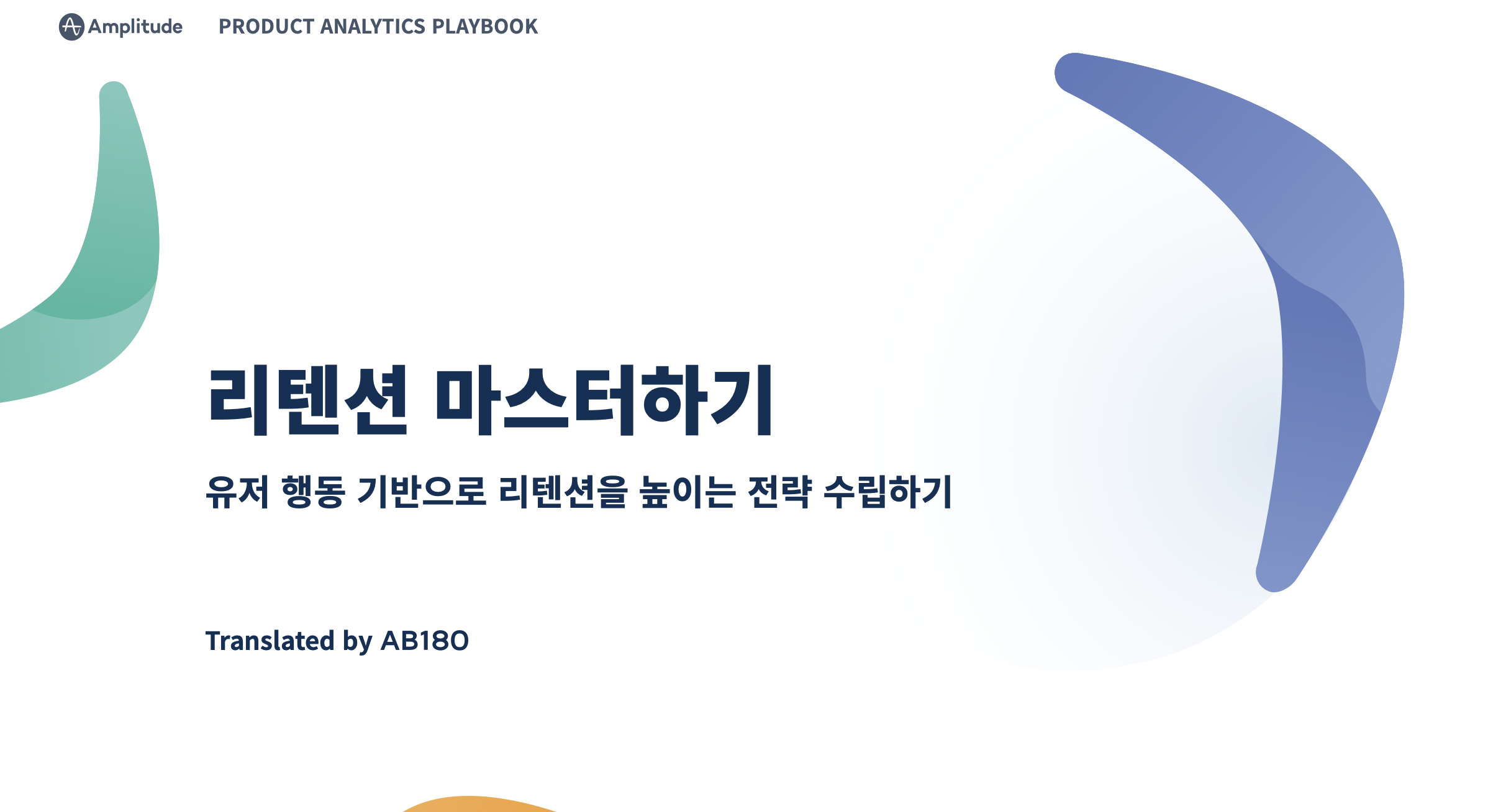
실무활용 tip
결제 페이지에서 결제 전환율 높이기
1. 맥락
- 콘텐츠 구독을 위해서는 유료 멤버십 구독이 필요함.
다만, 결제 전 무료 체험을 신청할 수 있음
(퍼널: 콘텐츠 -> 결제 페이지 -> 무료 체험 시작) - 특정 컨텐츠를 보기 위해 결제 페이지로 유입된 경우, 전체적인 서비스에 대한 설명이 부족한 상태에서 결제를 유도해야함.
2. 문제 정의
- 관련 데이터
- 이전 실험들을 통해 콘텐츠 페이지에서 결제 페이지까지의 전환율을 상승한 상태이지만, 결제 페이지에서 실제 결제 전환율은 약 n% 감소함
퍼널 차트로 확인 - 콘텐츠 -> 결제 페이지 퍼널을 이용한 사용자들의 결제 전환율이 다른 퍼널보다 약 n% 낮음
퍼널 차트+코호트 생성
- 이전 실험들을 통해 콘텐츠 페이지에서 결제 페이지까지의 전환율을 상승한 상태이지만, 결제 페이지에서 실제 결제 전환율은 약 n% 감소함
- 해결하고자 하는 문제
- 결제 페이지에서 결제 전환율 높이기
퍼널 : 결제 페이지 -> 무료 체험 시작
- 결제 페이지에서 결제 전환율 높이기
- 가설
- 구독 서비스에 대한 추가적인 가치를 결제 페이지 방문 전(콘텐츠 페이지에서)에 제공하면 결제 전환율이 올라갈 것이다.
목표 : 실험 전 대비 약 10% 상승
- 구독 서비스에 대한 추가적인 가치를 결제 페이지 방문 전(콘텐츠 페이지에서)에 제공하면 결제 전환율이 올라갈 것이다.
- 실험 설계 (요약)
- A/B 테스트로 신규안 및 기존안을 나누어서 진행
- Task 1
- 콘텐츠 페이지 하단 cta영역에 전체 구독 서비스에 대한 가치를 전달할 수 있는 내용을 추가
단, 내용이 길어질 경우 콘텐츠 -> 결제 페이지 전환율이 감소할 수 있으므로, 스크롤이 많이 생기지 않는 방향으로 간략한 내용을 추가하고 cta를 하단에 고정.
- 콘텐츠 페이지 하단 cta영역에 전체 구독 서비스에 대한 가치를 전달할 수 있는 내용을 추가
- Task 2
- 결제 페이지에서 무료 체험을 강조하는 것으로 문구 및 내용을 변경
- 결과 분석
- Task 1 기존안, Task1 신규안 , Task 2 기존안, Task 2 기존안 비교
- Task 1 에서는 기존안 대비 신규안에서 무료 체험 전환율이 약 7% 상승함
유저 프로퍼티를 이용한 코호트 분석- (퍼널: 콘텐츠 -> 결제 페이지 -> 무료 체험 시작)
퍼널을 구간별로 살펴 봤을 때, 콘텐츠 -> 결제 페이지에서의 전환율은 10% 개선,
결제 페이지 -> 무료 체험 시작의 경우 4% 개선됨퍼널 차트 - Task 1 신규안은 모바일에서만 적용한다.
- (퍼널: 콘텐츠 -> 결제 페이지 -> 무료 체험 시작)
- Task 2 에서는 신규안에서 무료체험 전환율이 약 nn% 상승함.
유저 프로퍼티를 이용한 코호트 분석- 무료체험 종료 후 유료 결제 전환율을 떨어뜨릴 것이라는 가설이 있었는데, 체험 종료 후 유료 결제까지를 확인한 결과, 결제 페이지에서 무료 체험을 강조한 것은 이후 유료 결제 전환율에 영향이 없었음.
